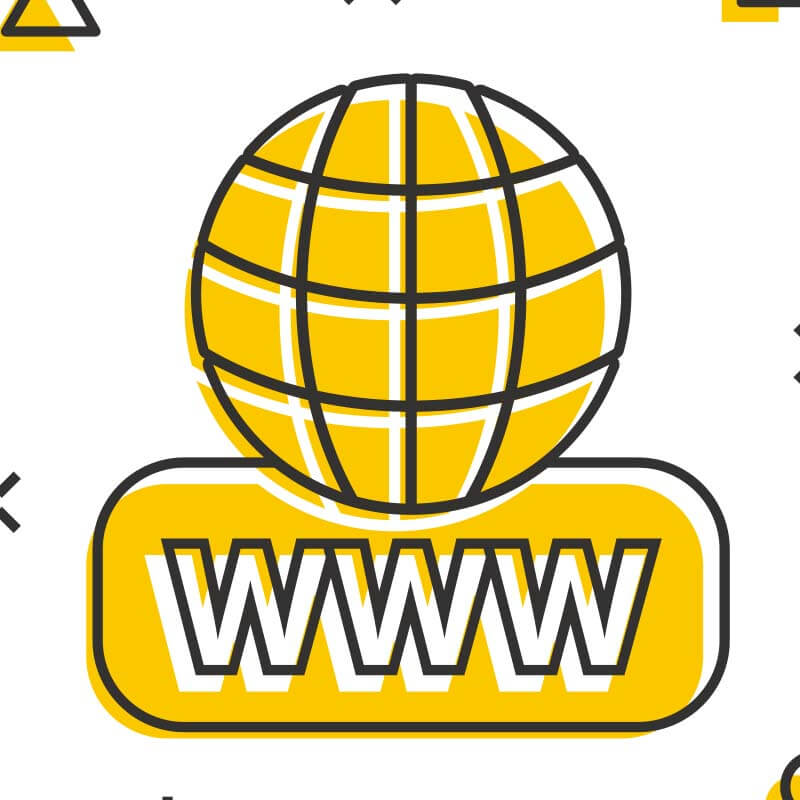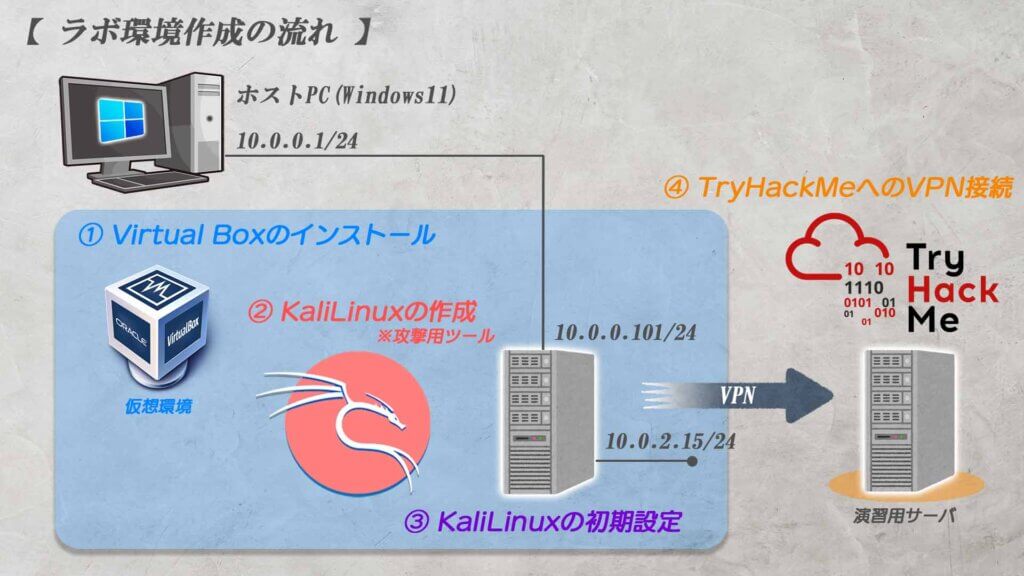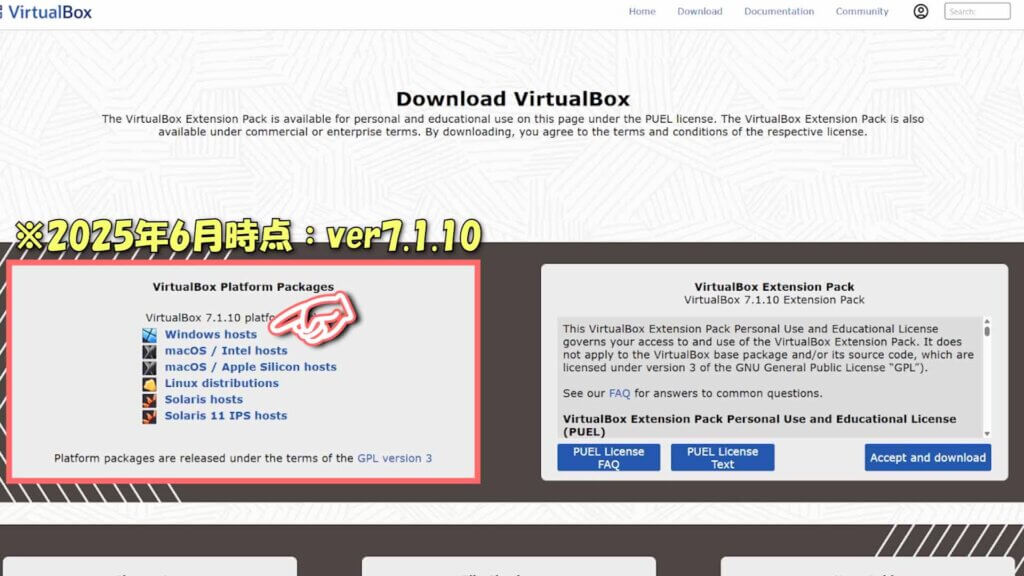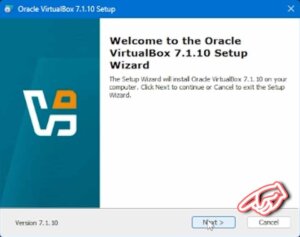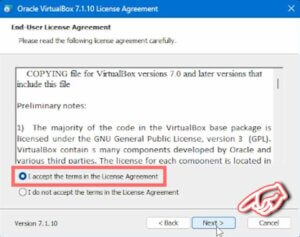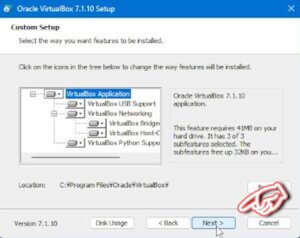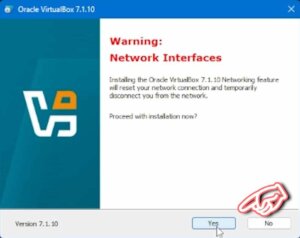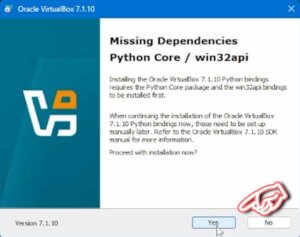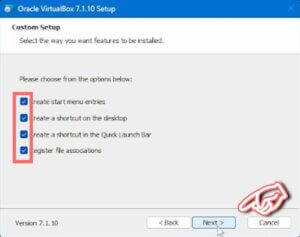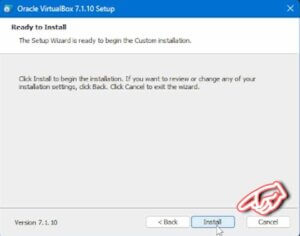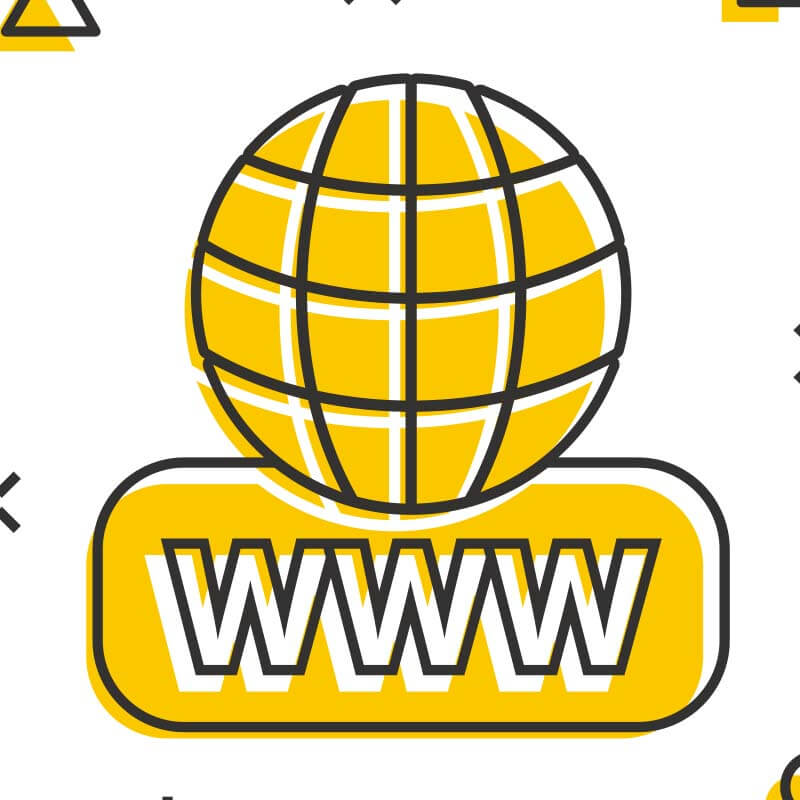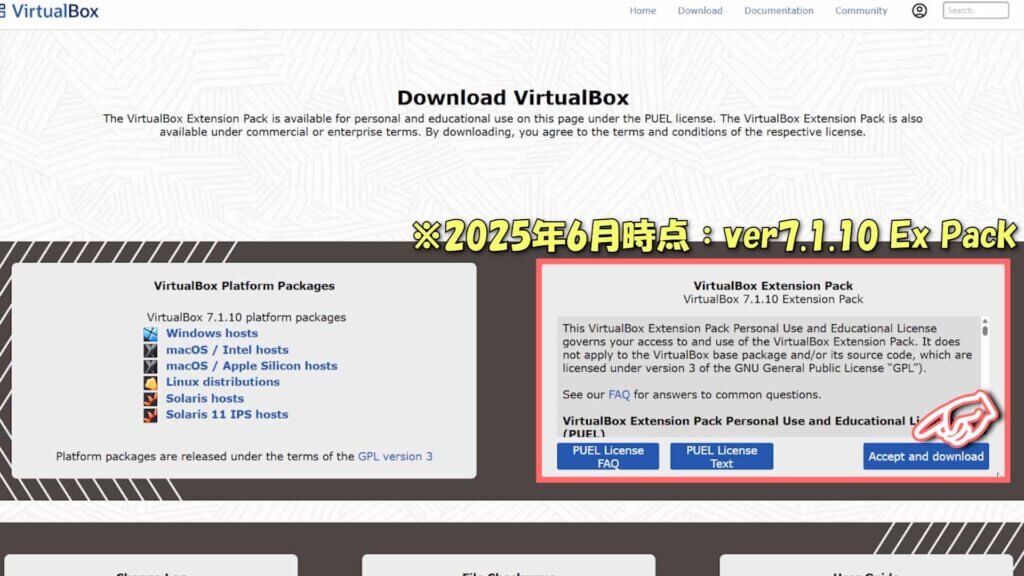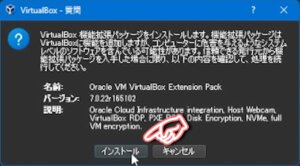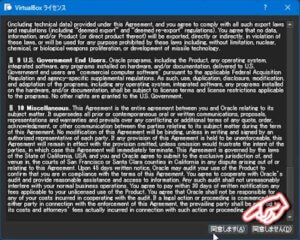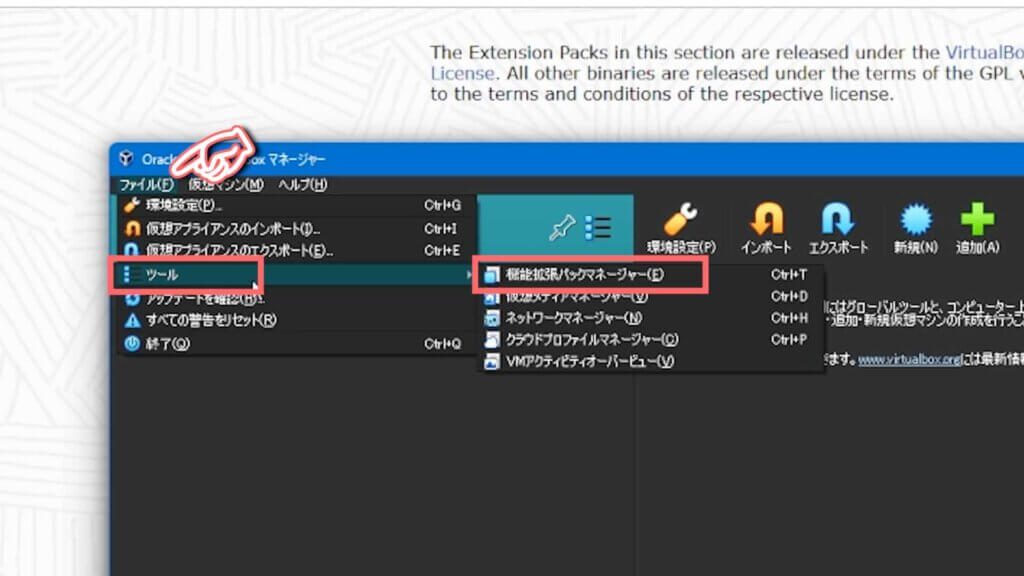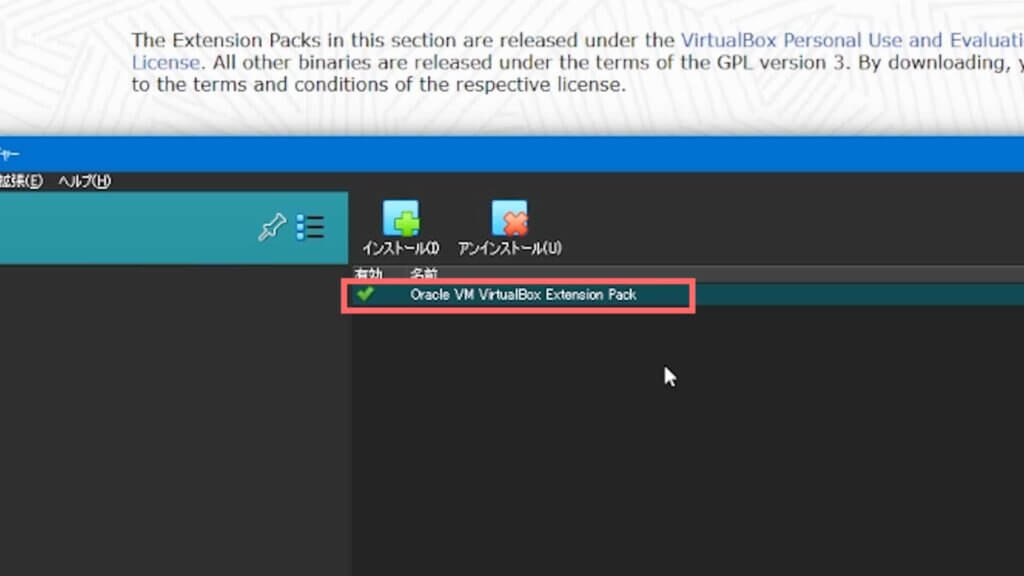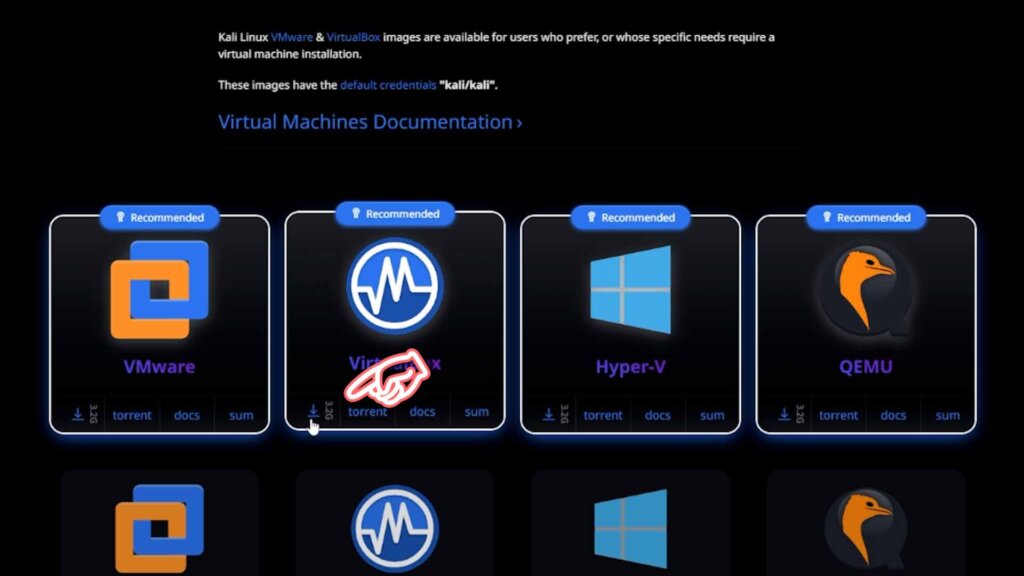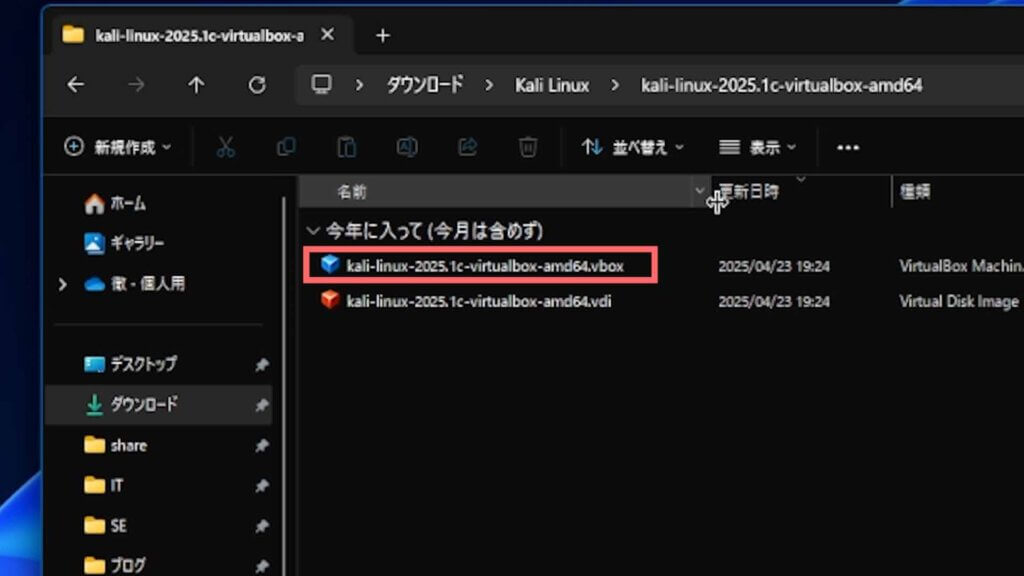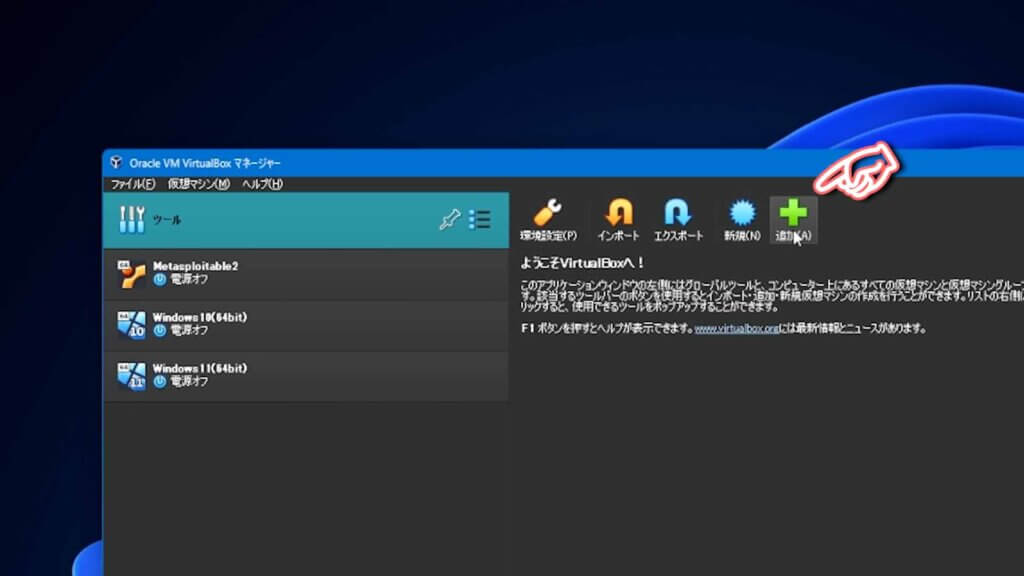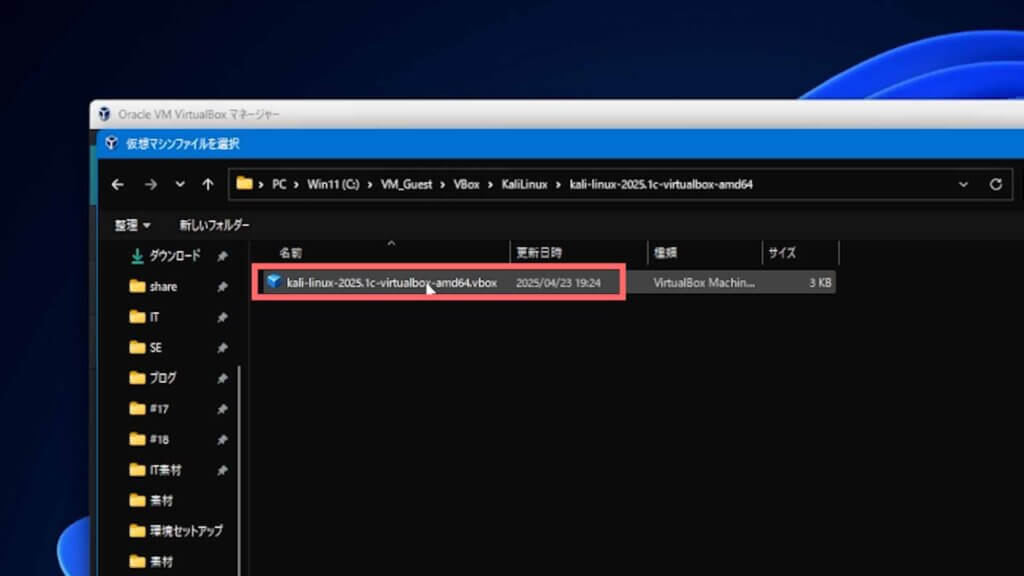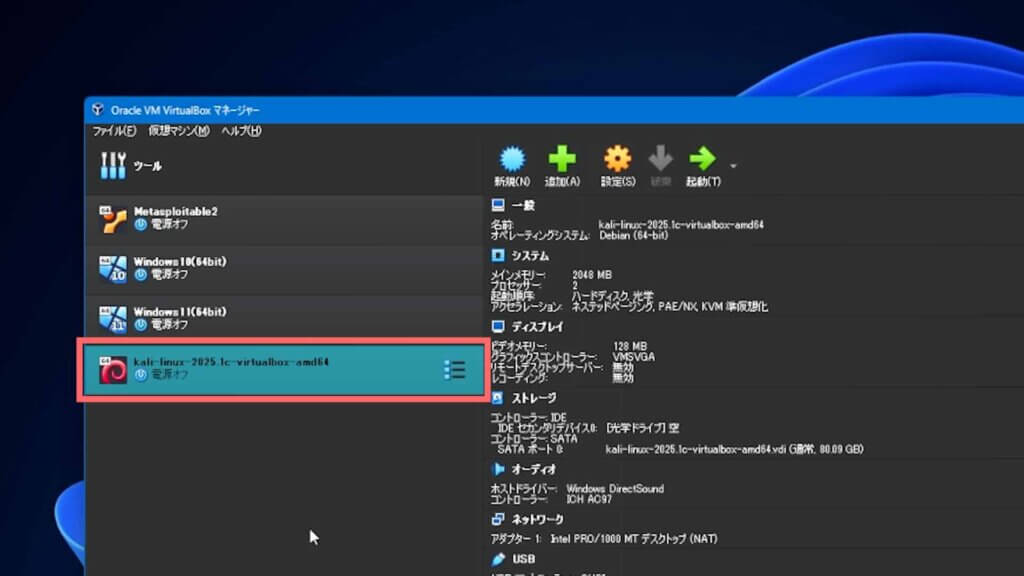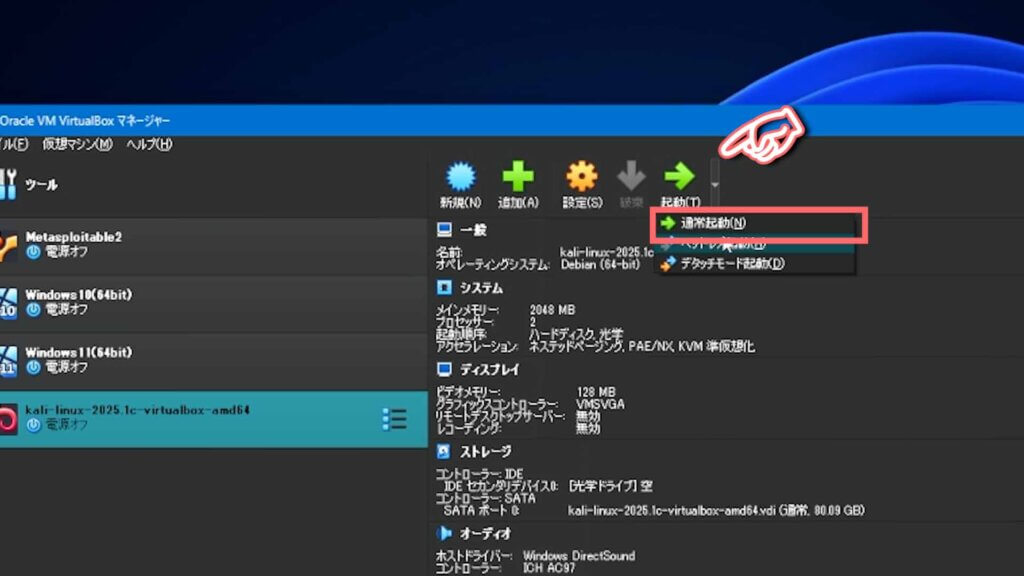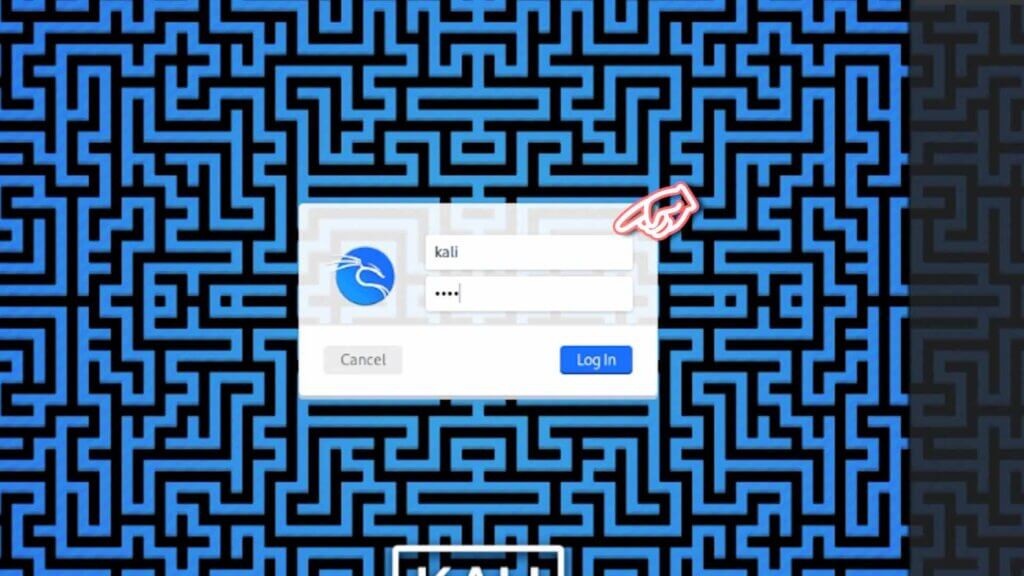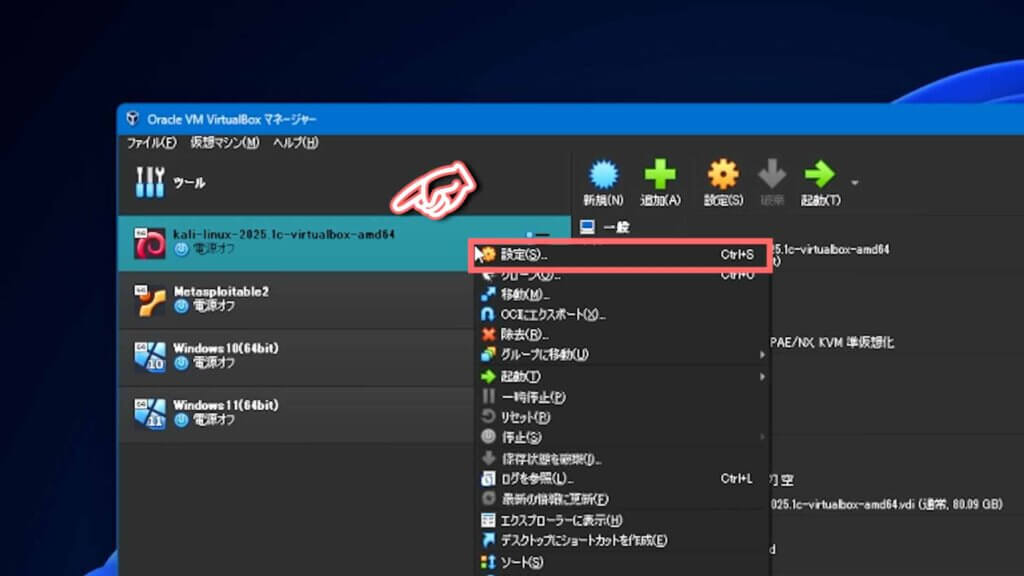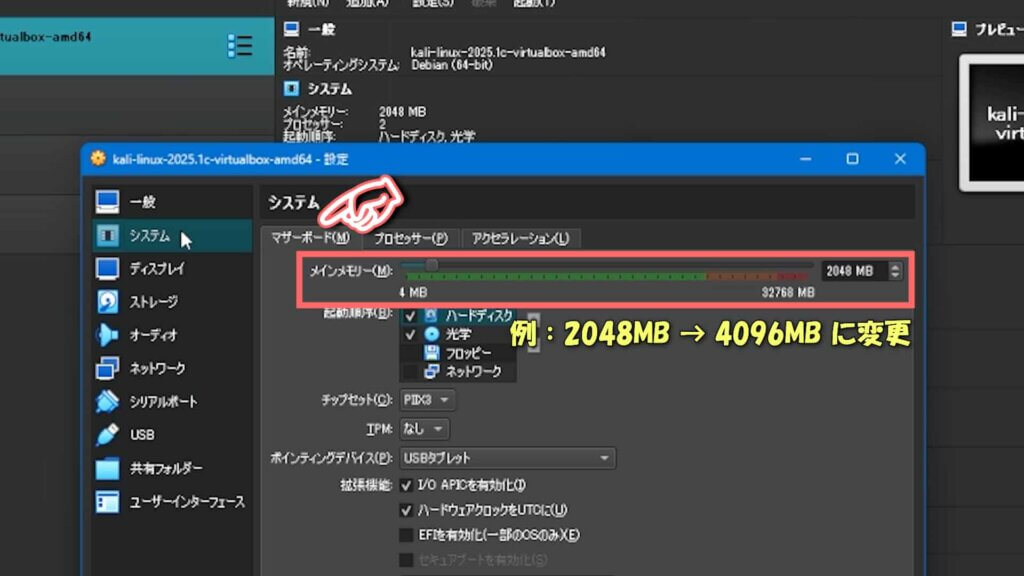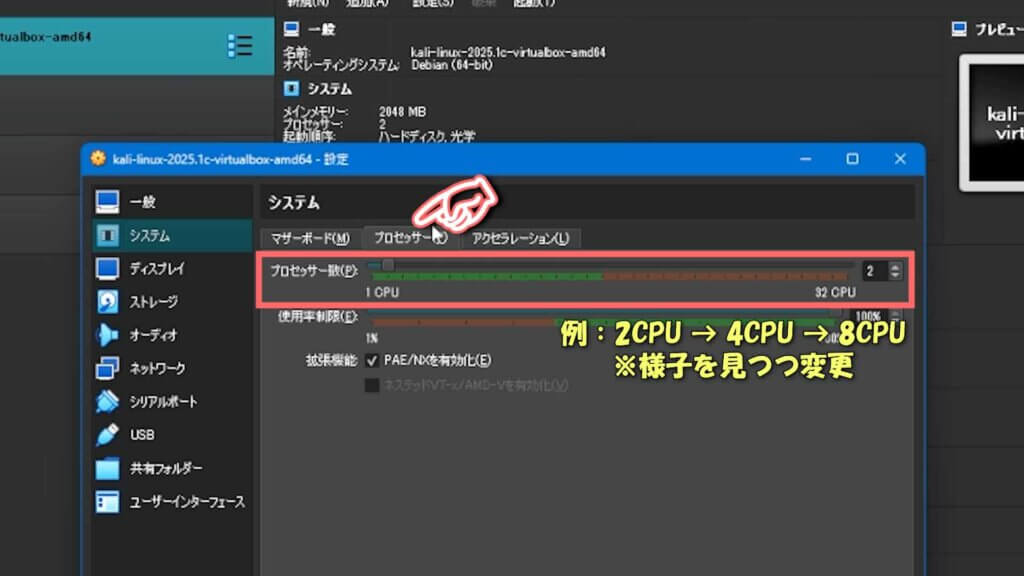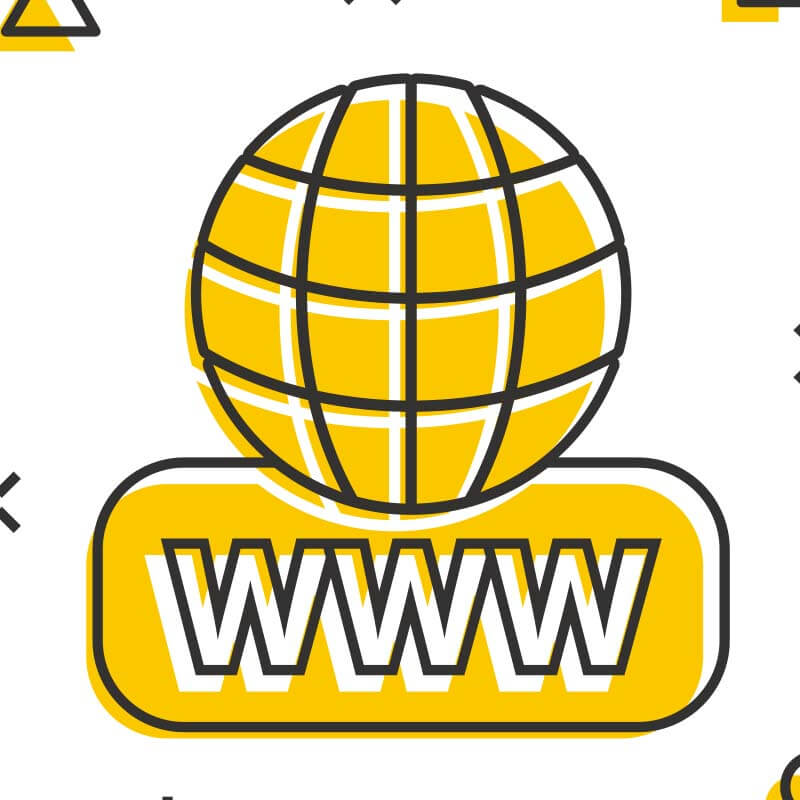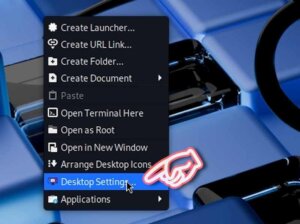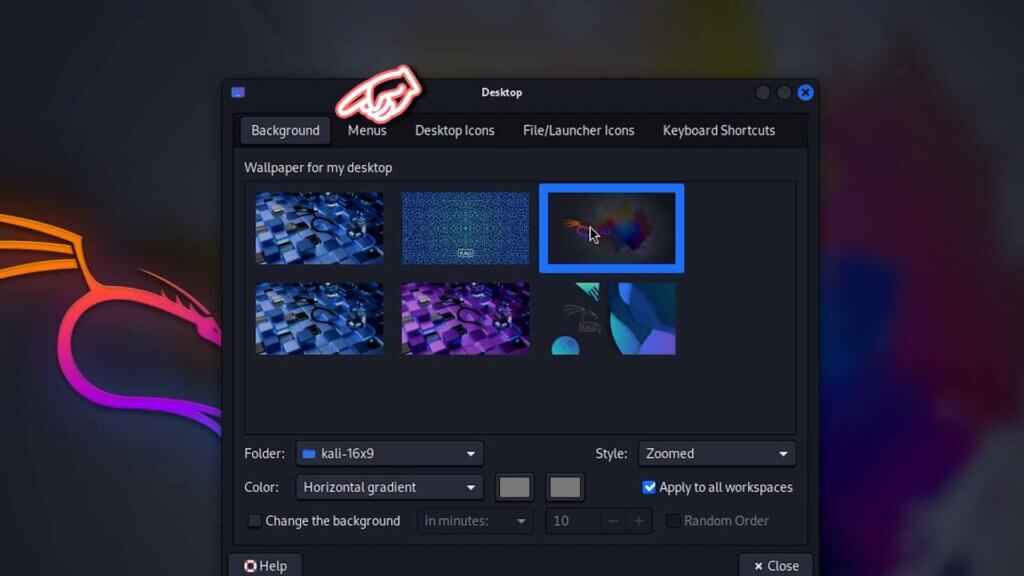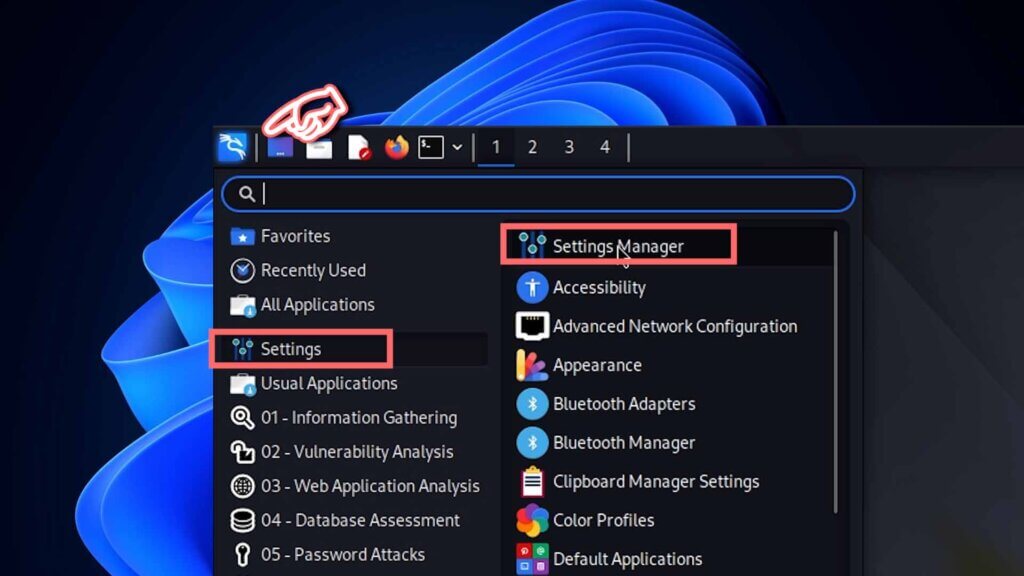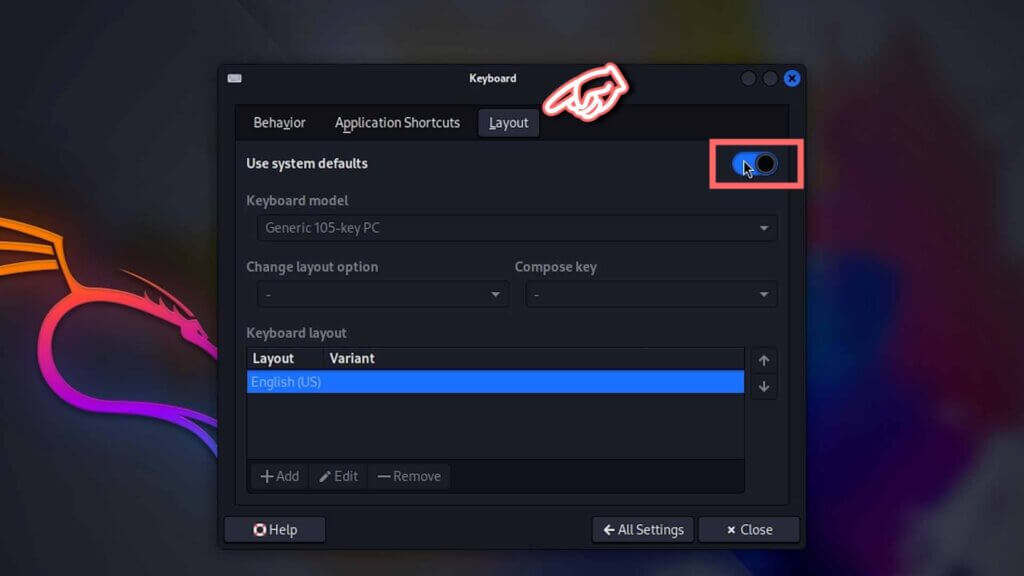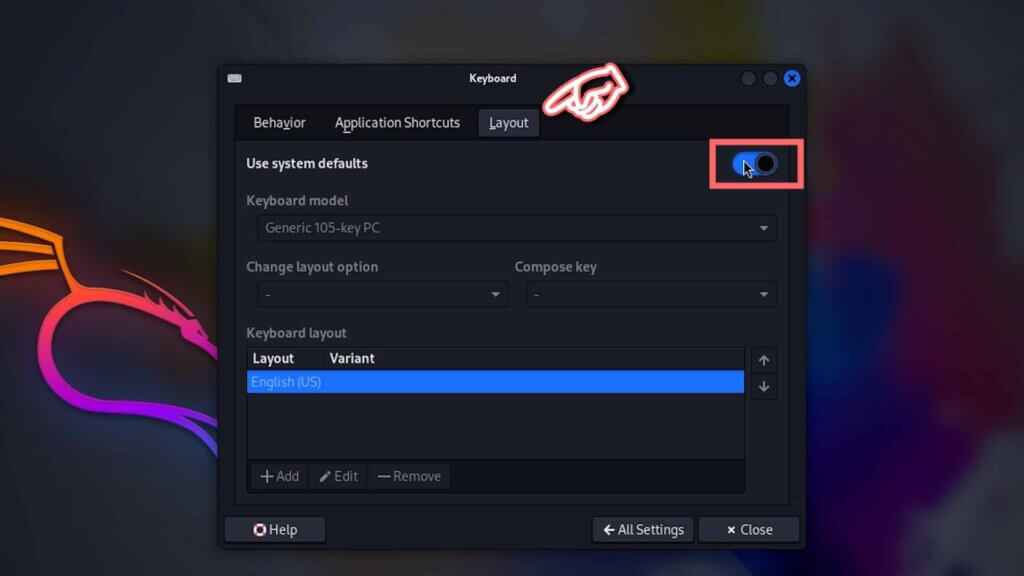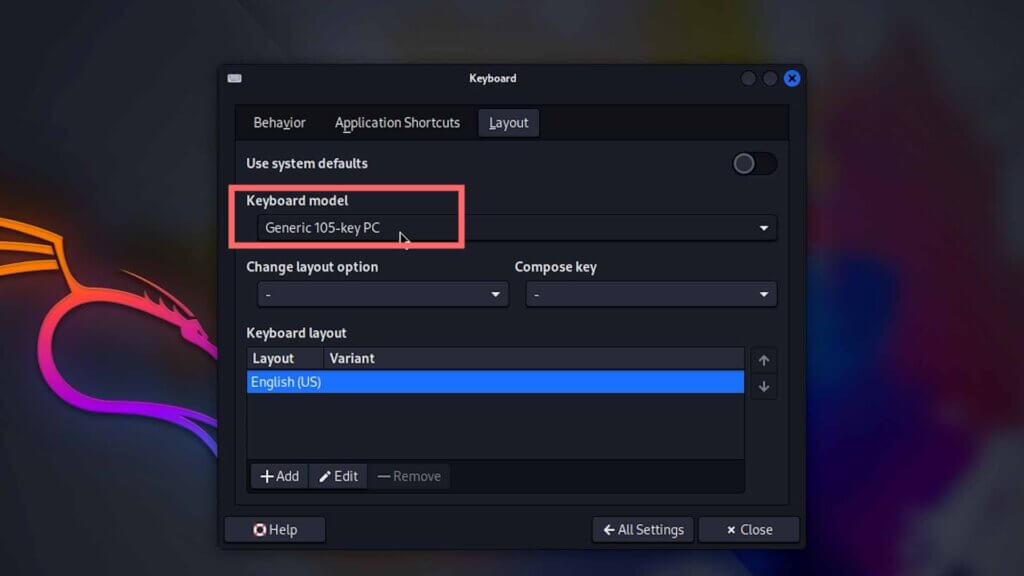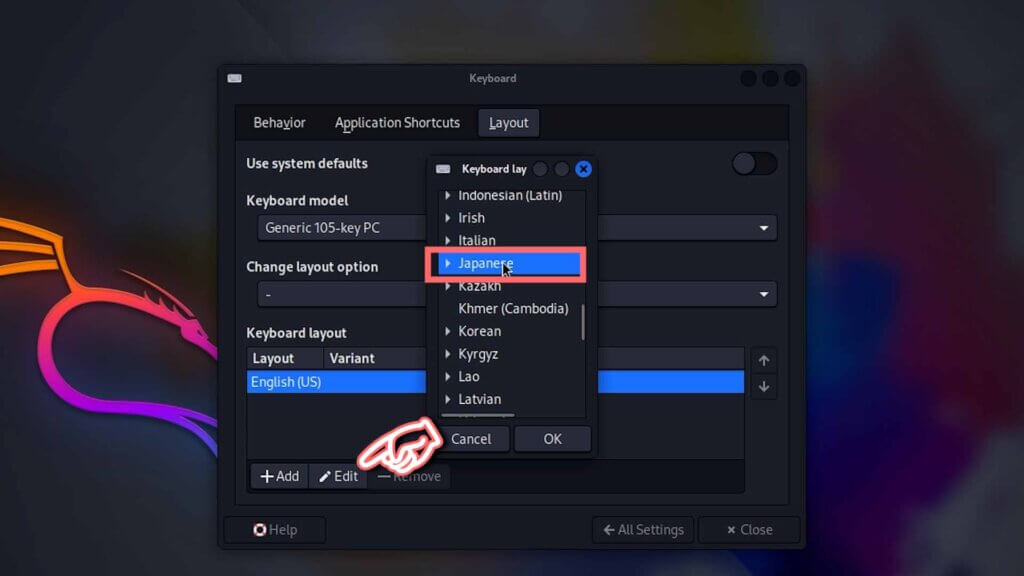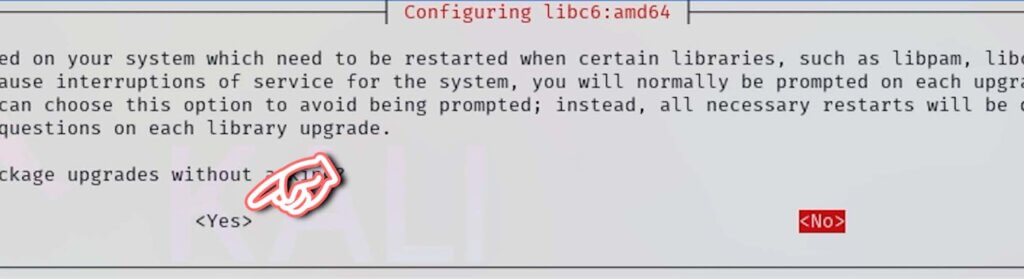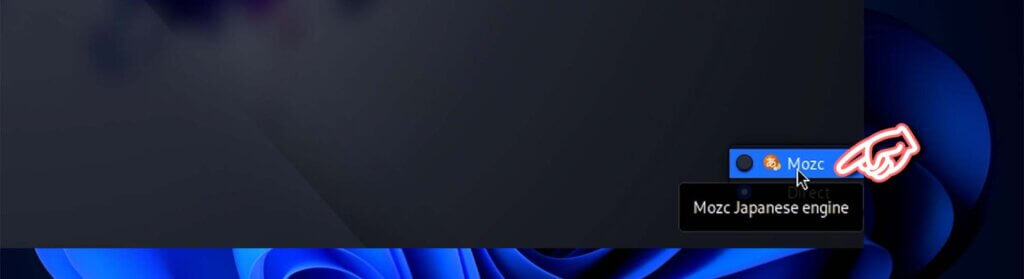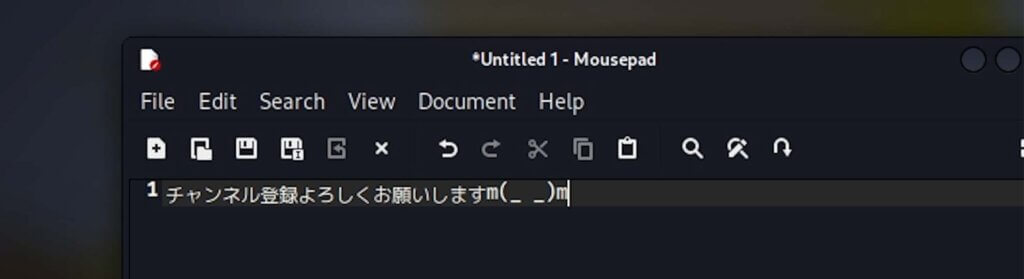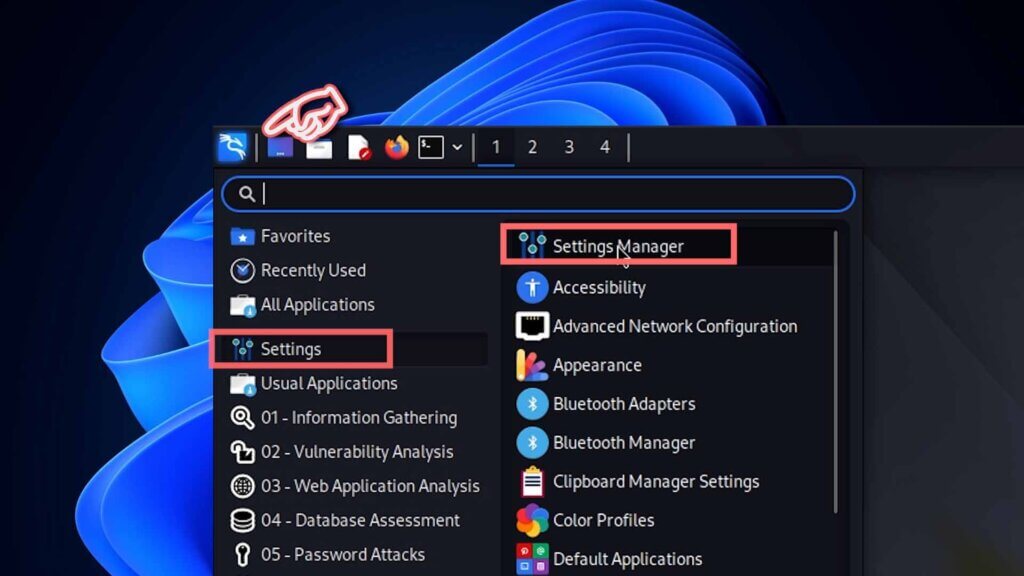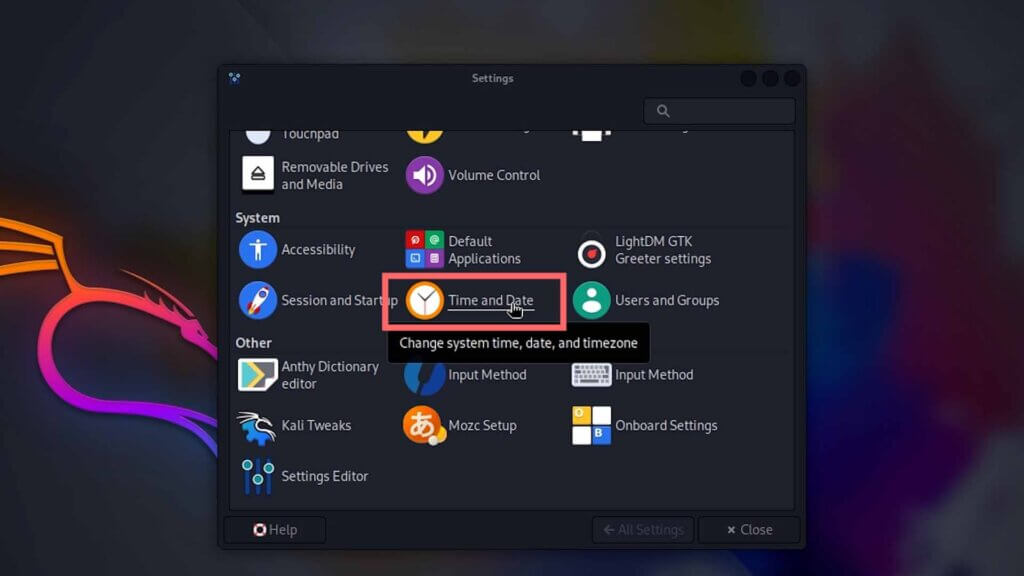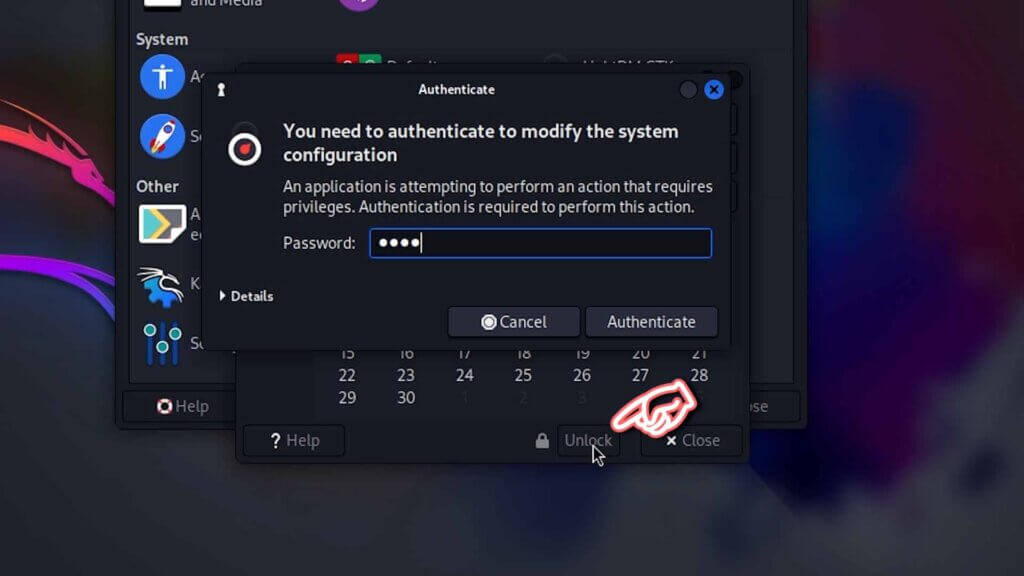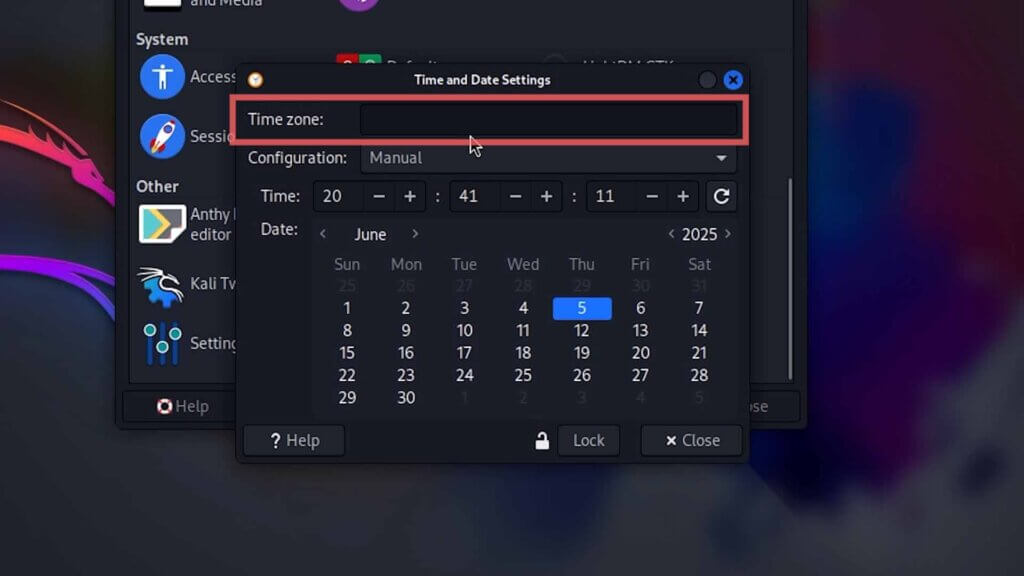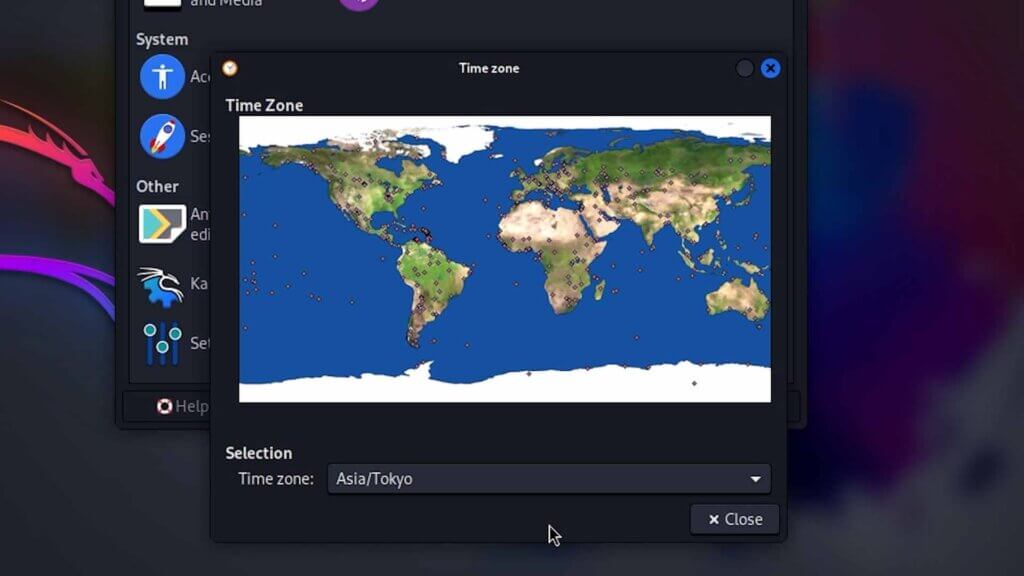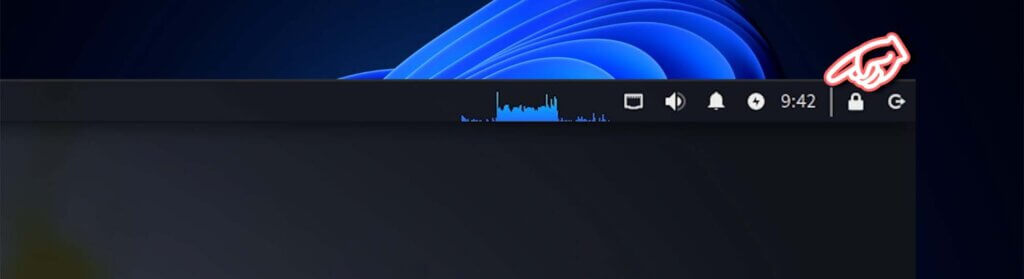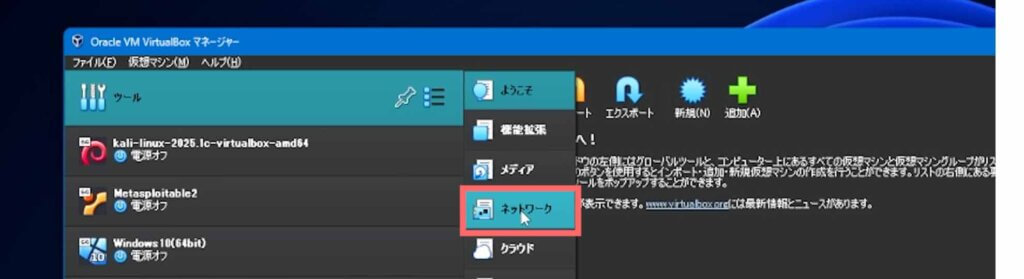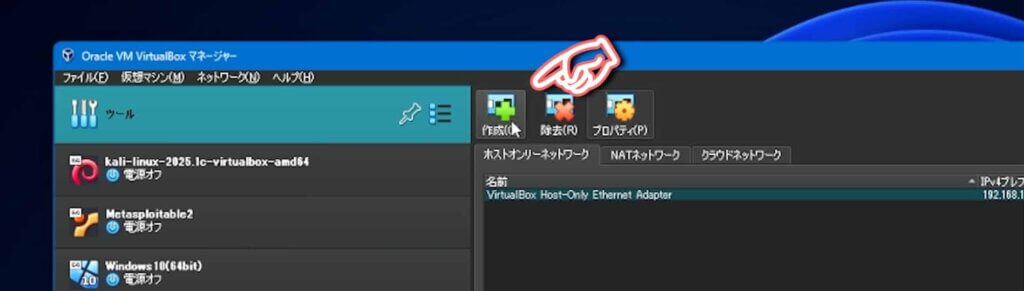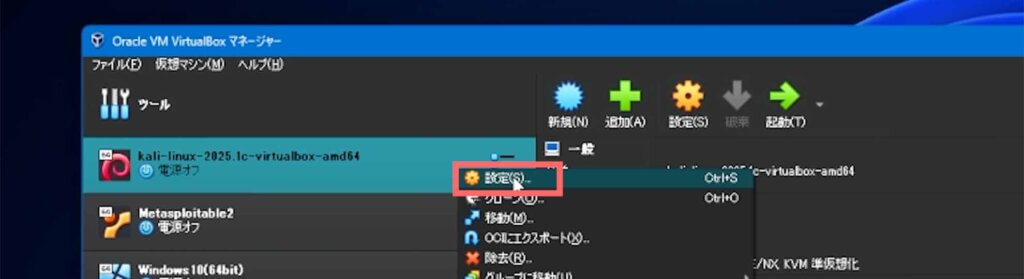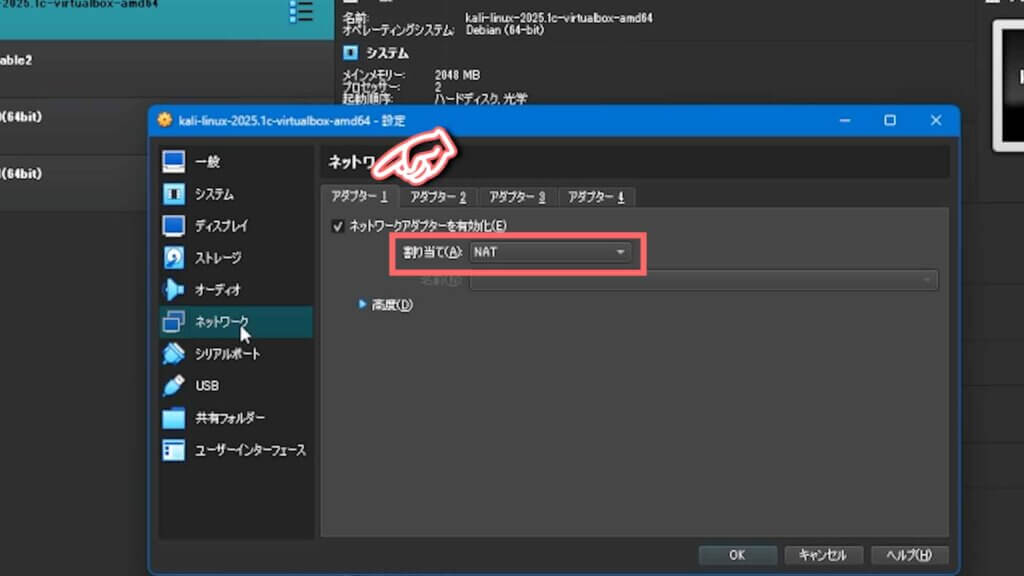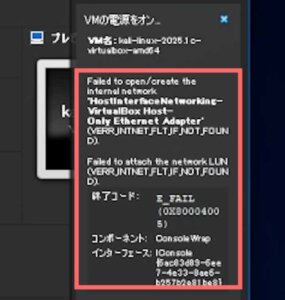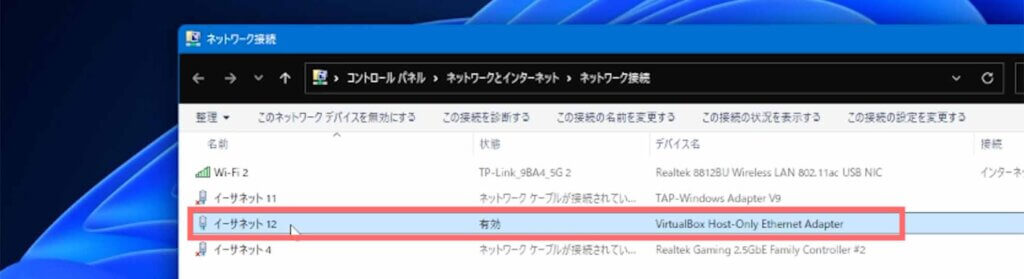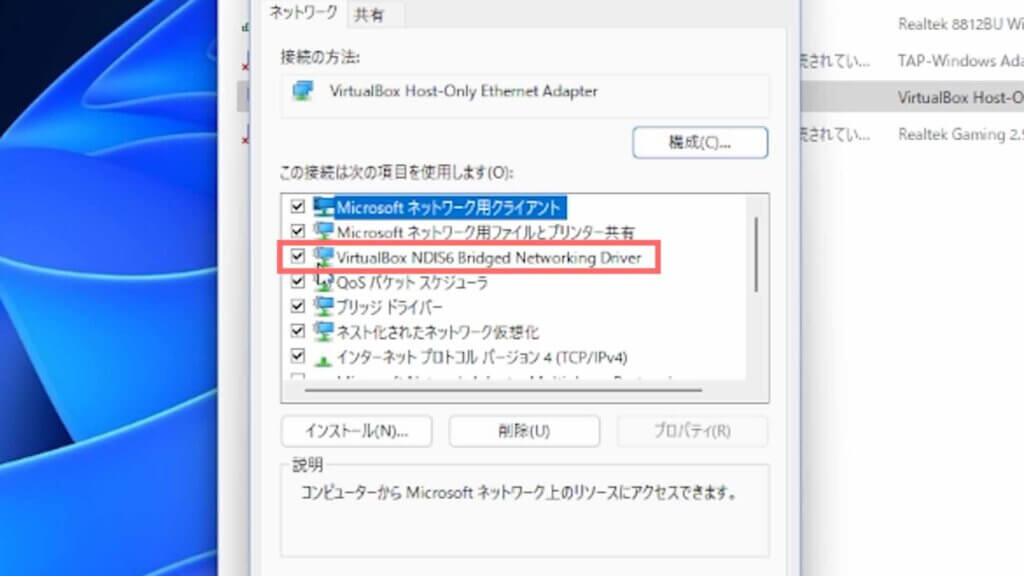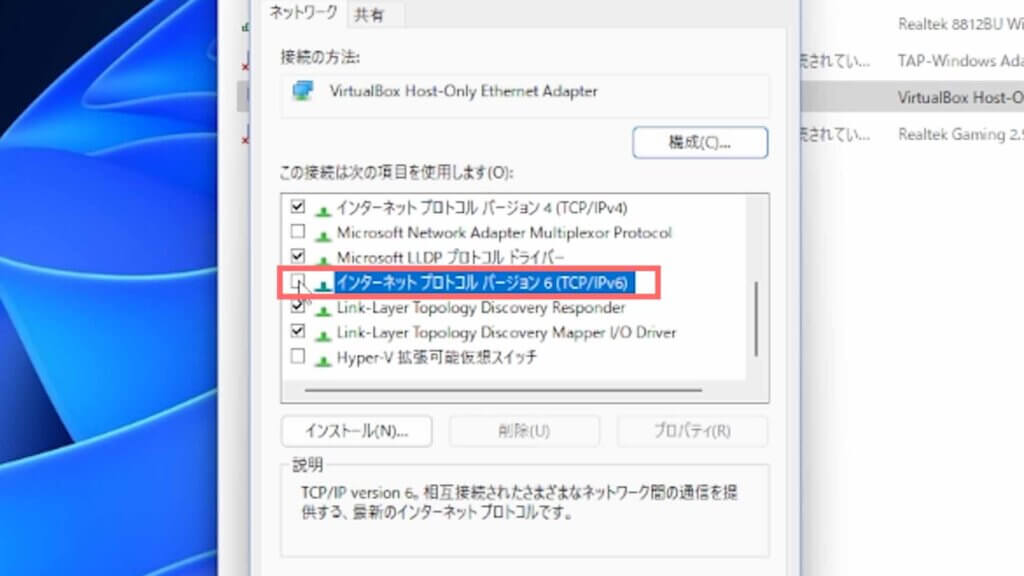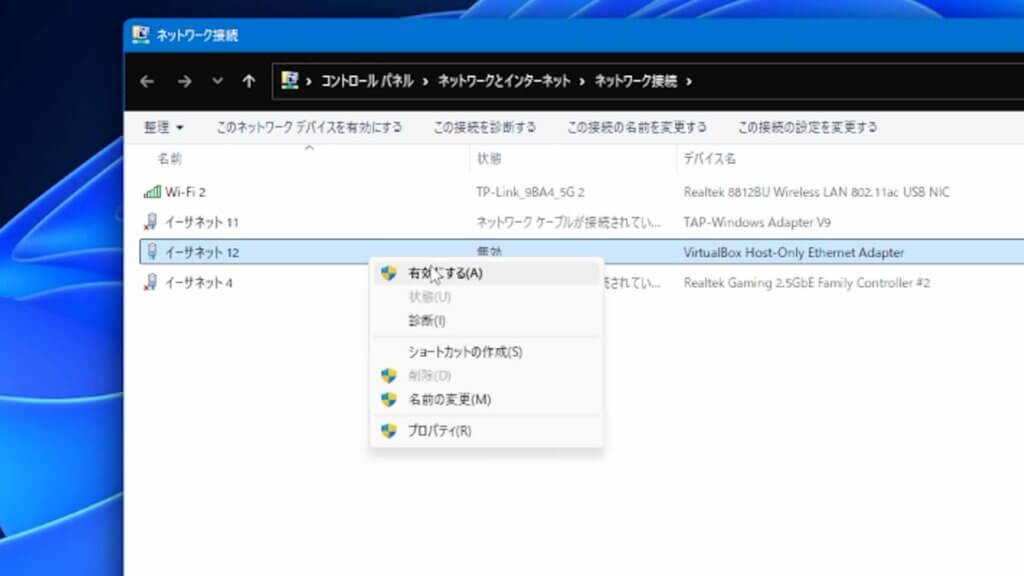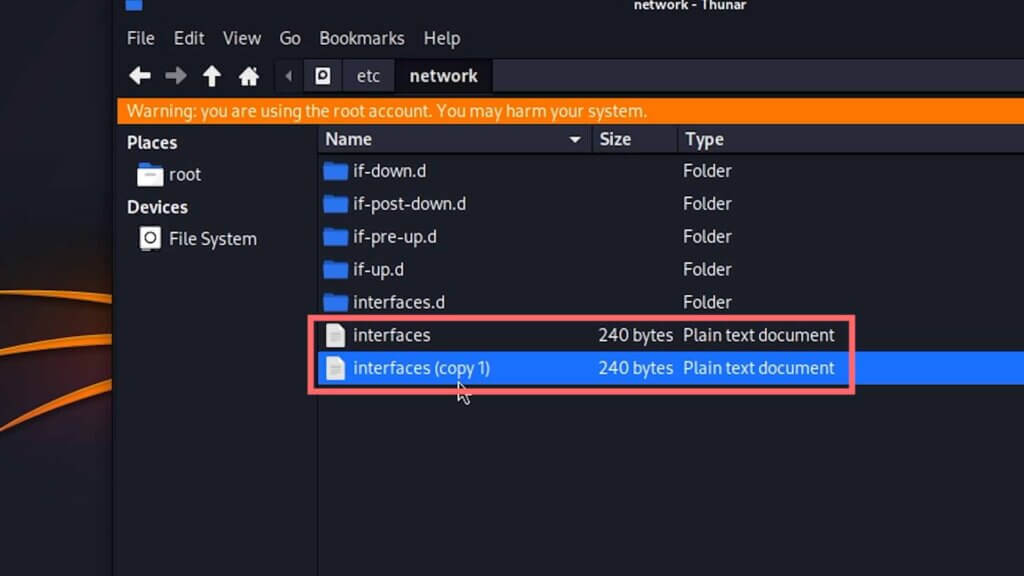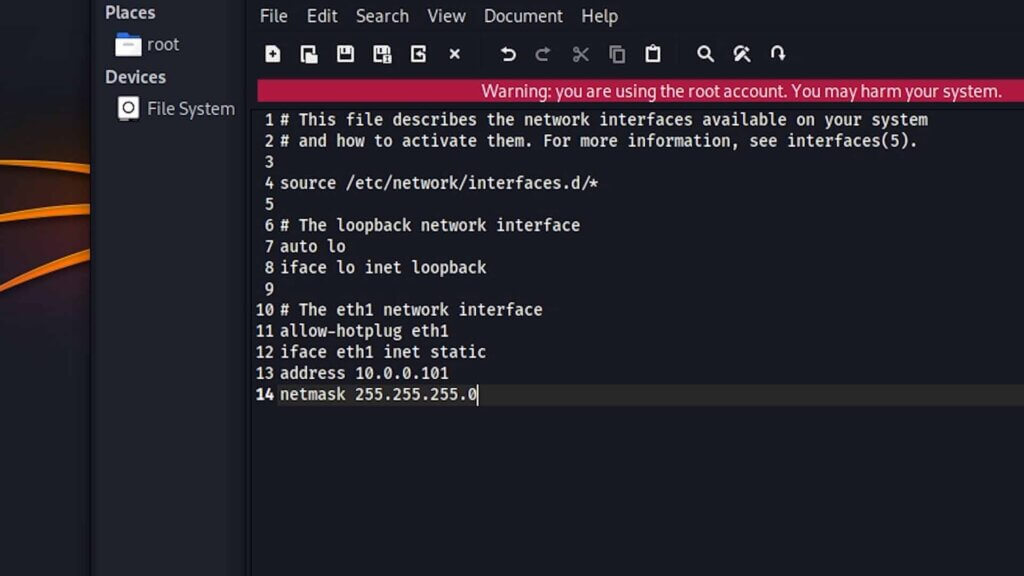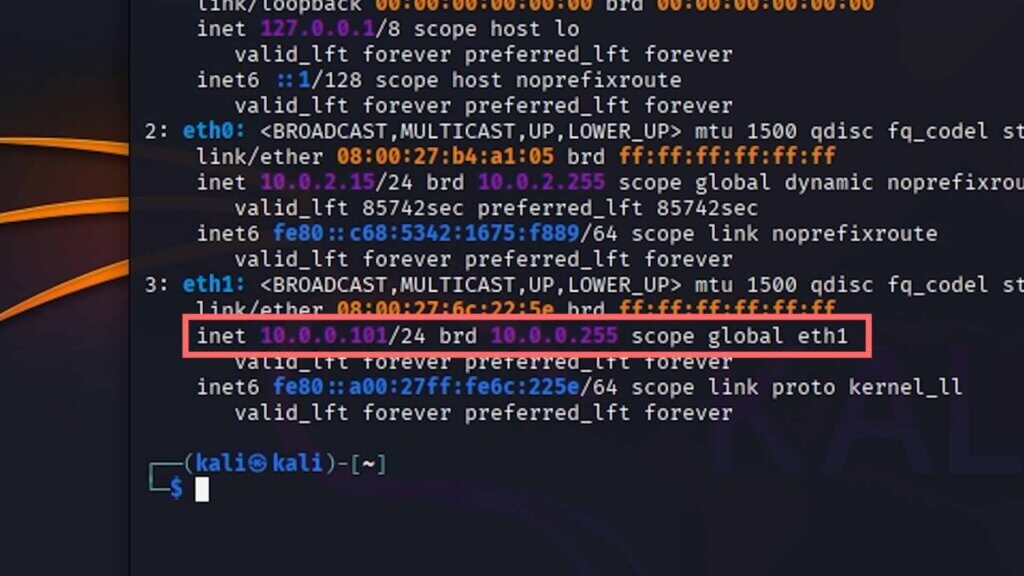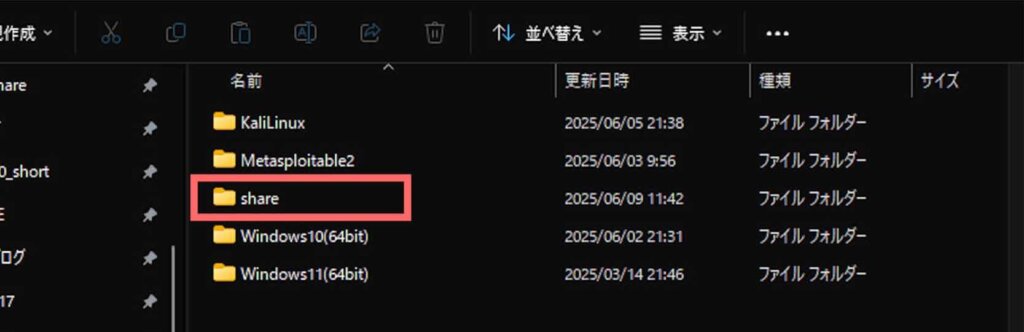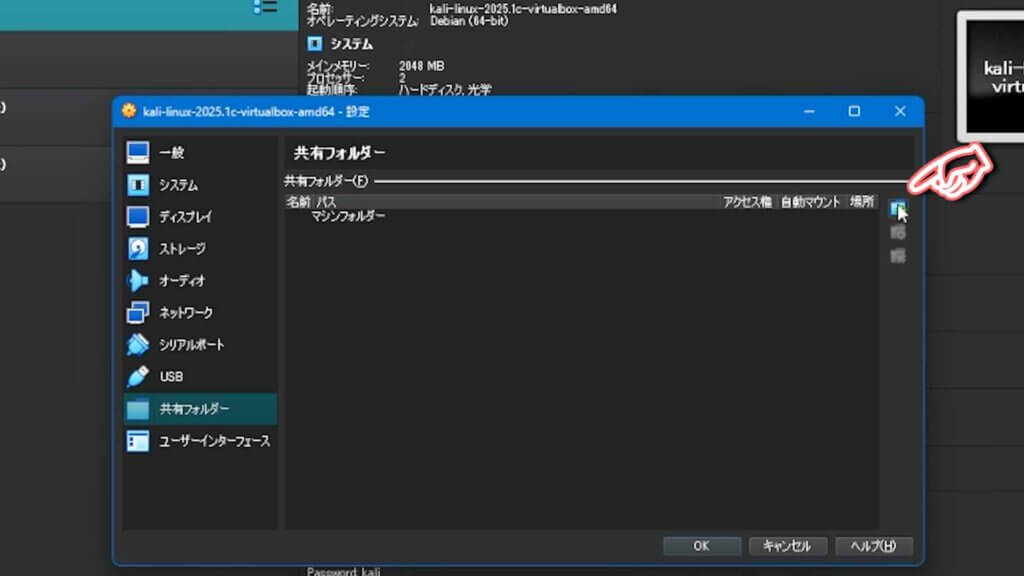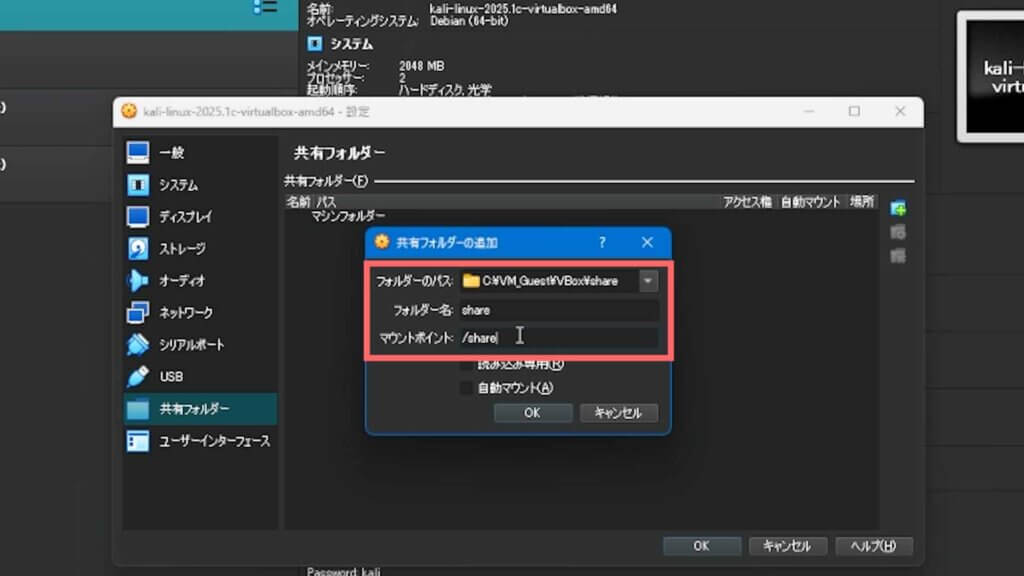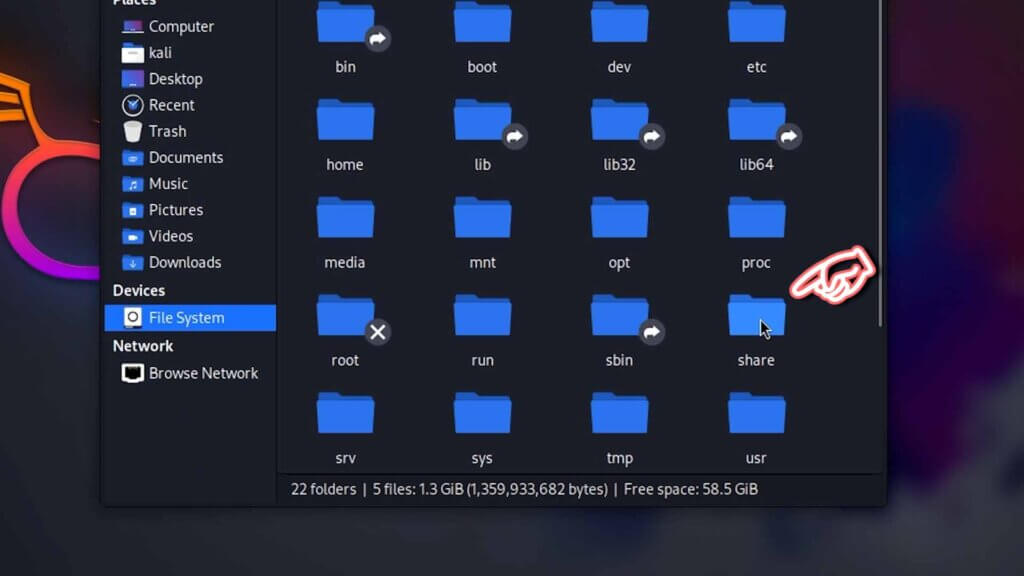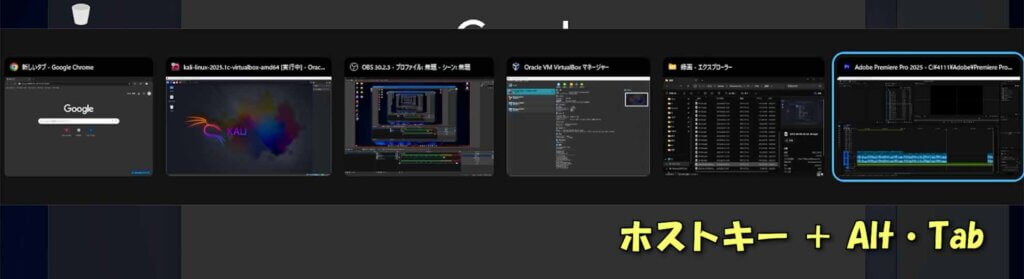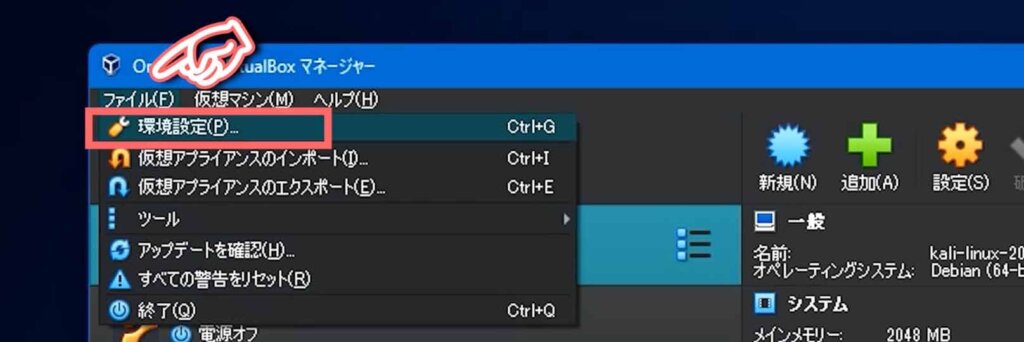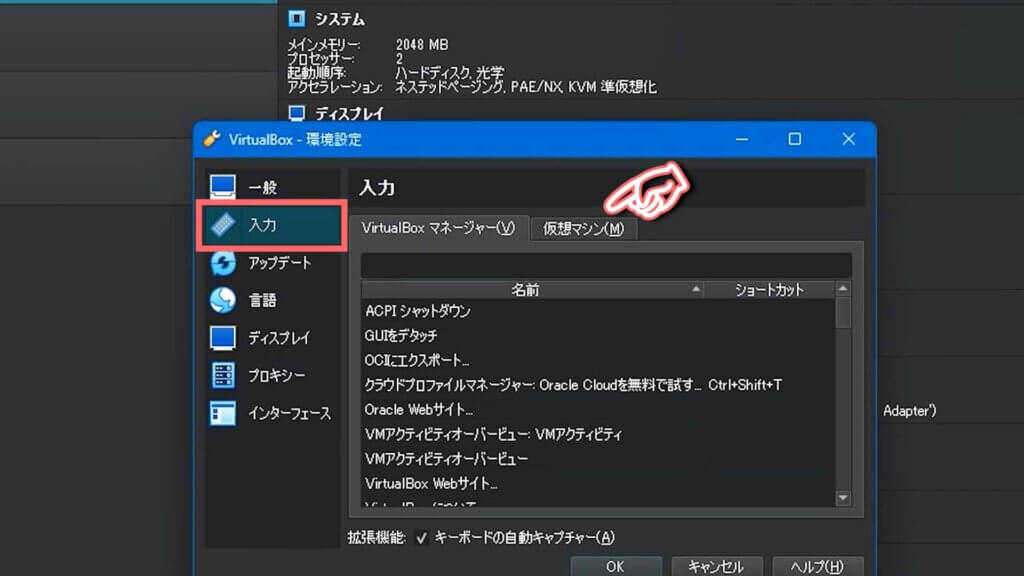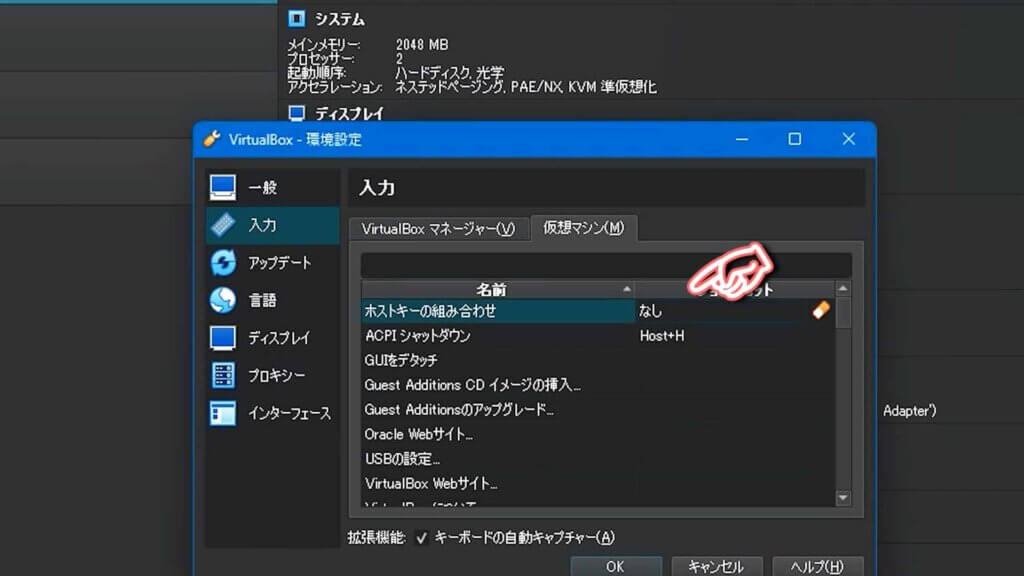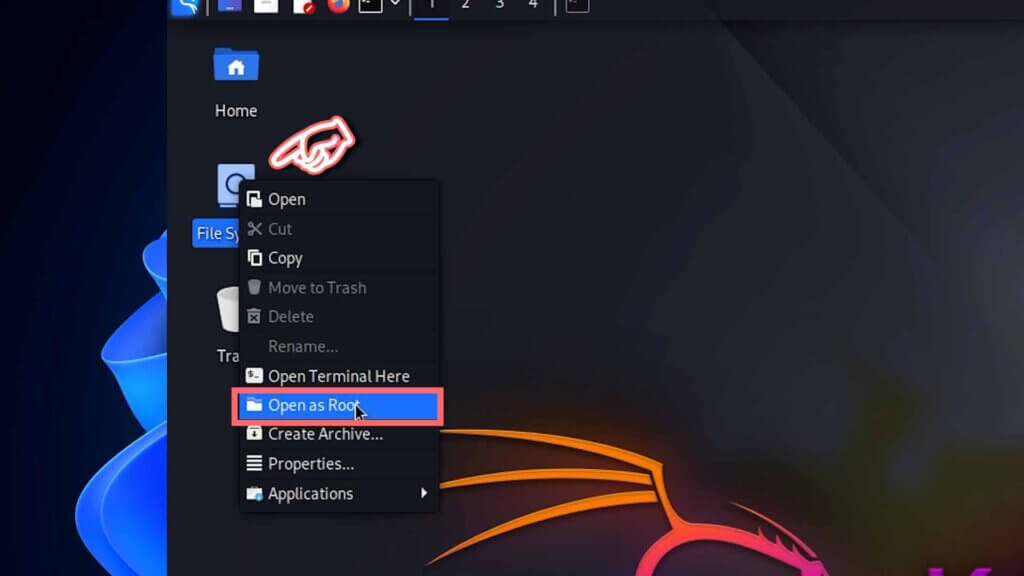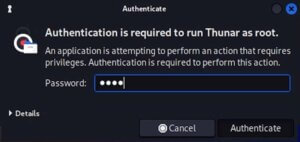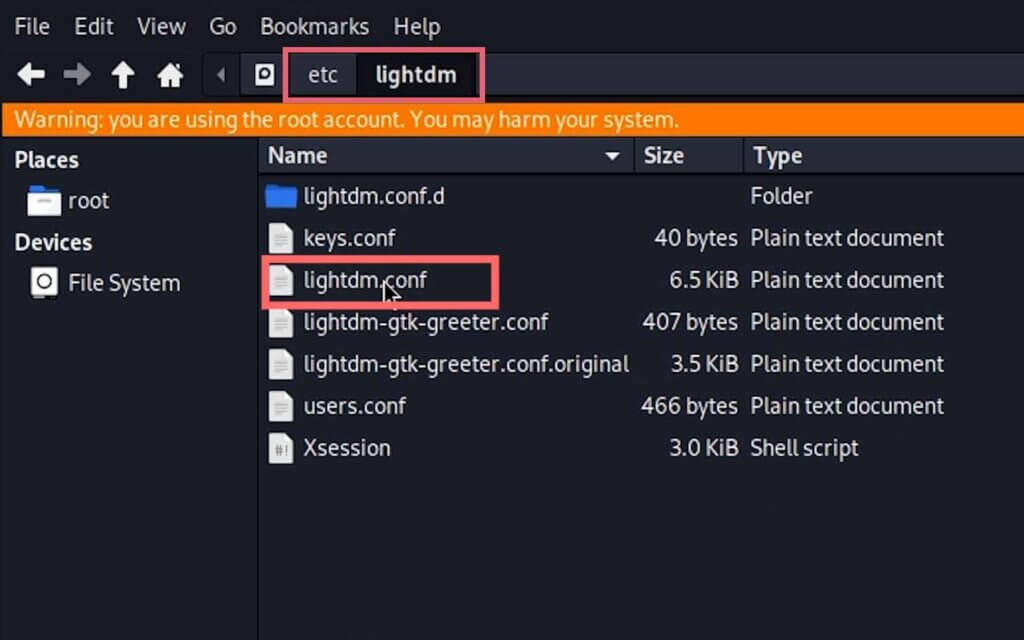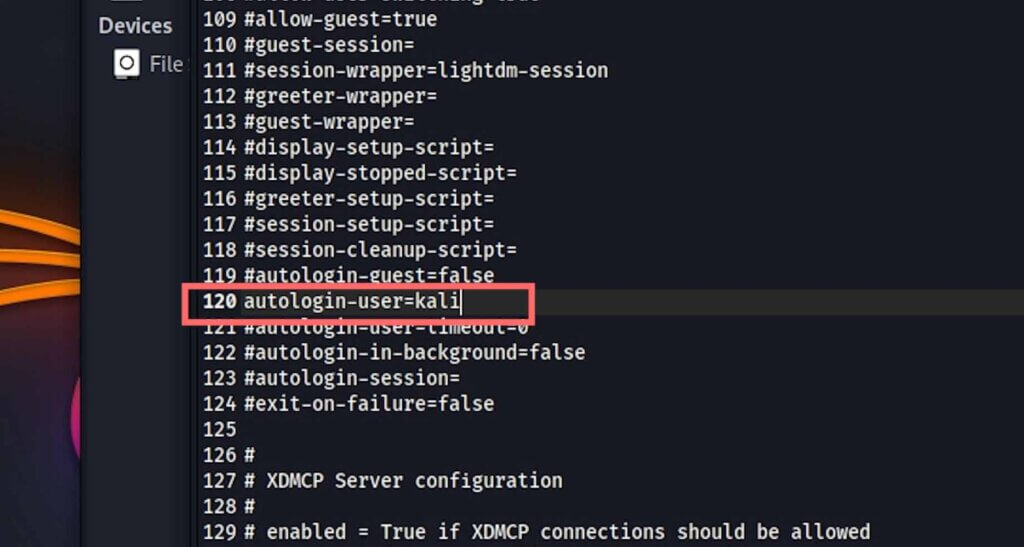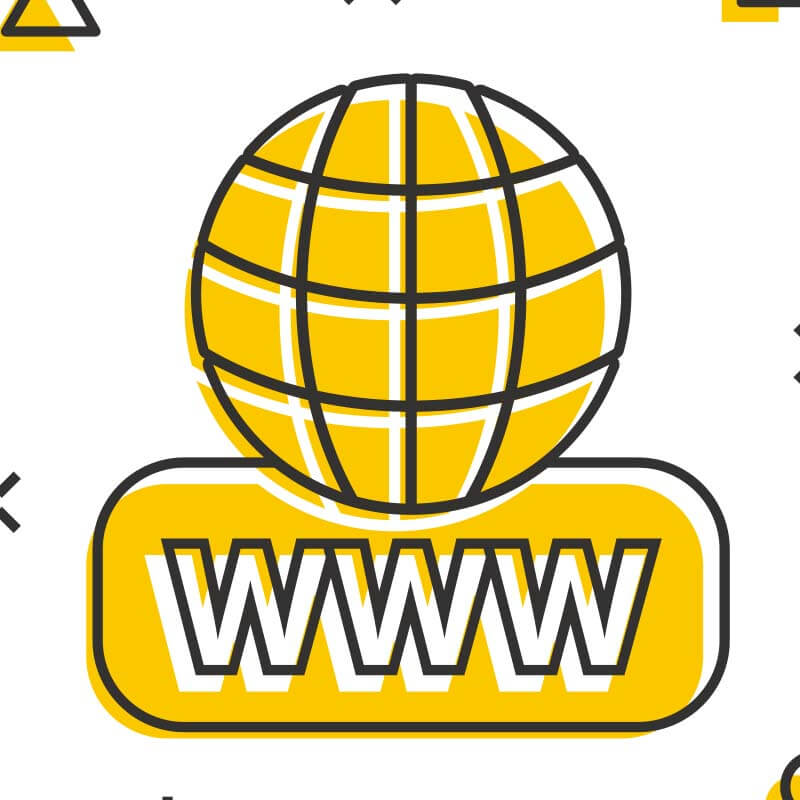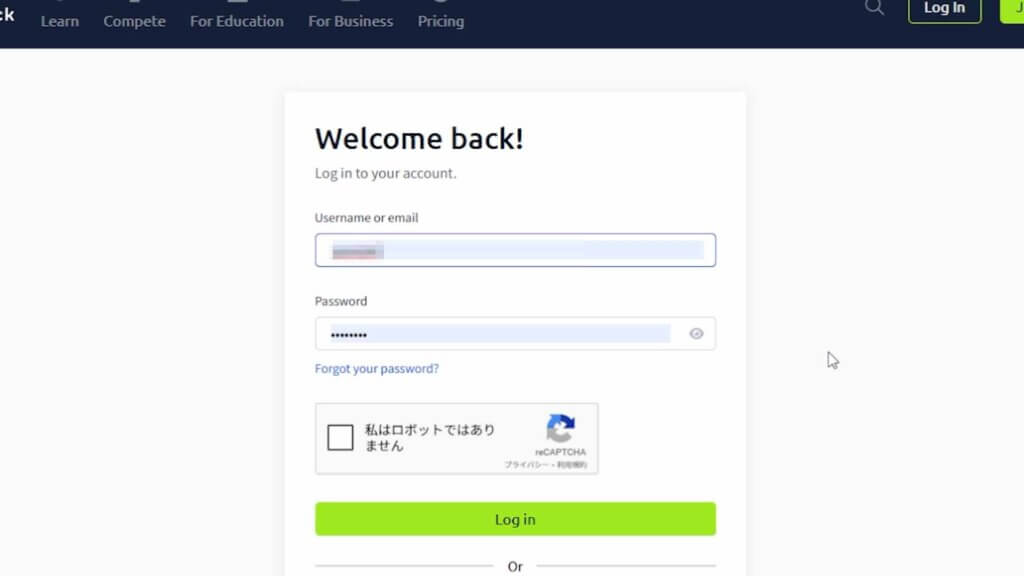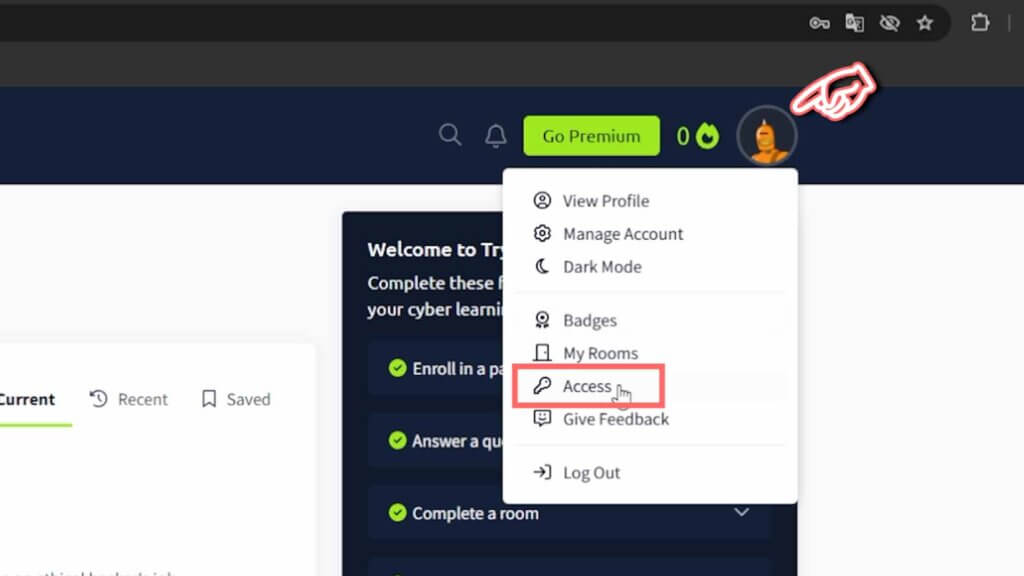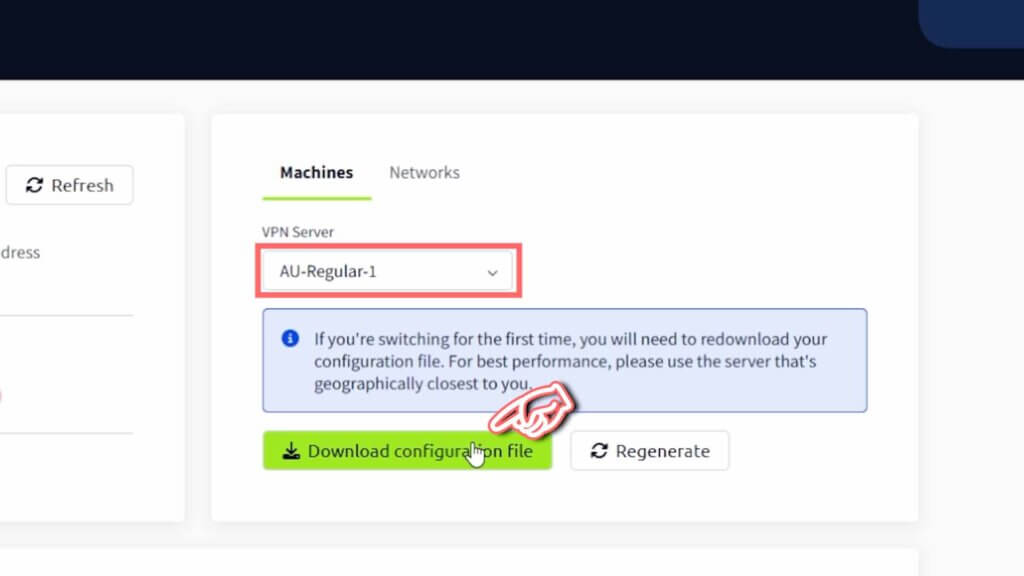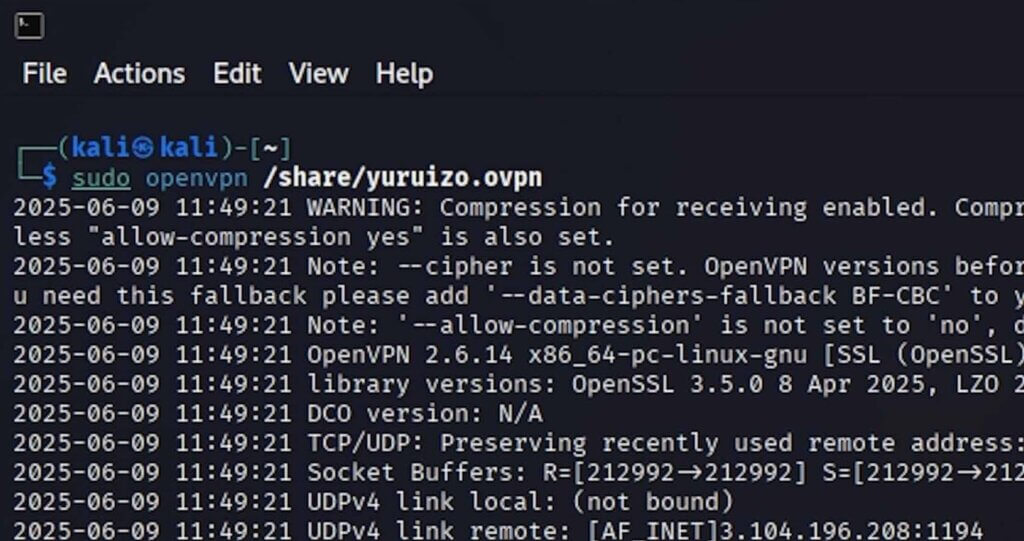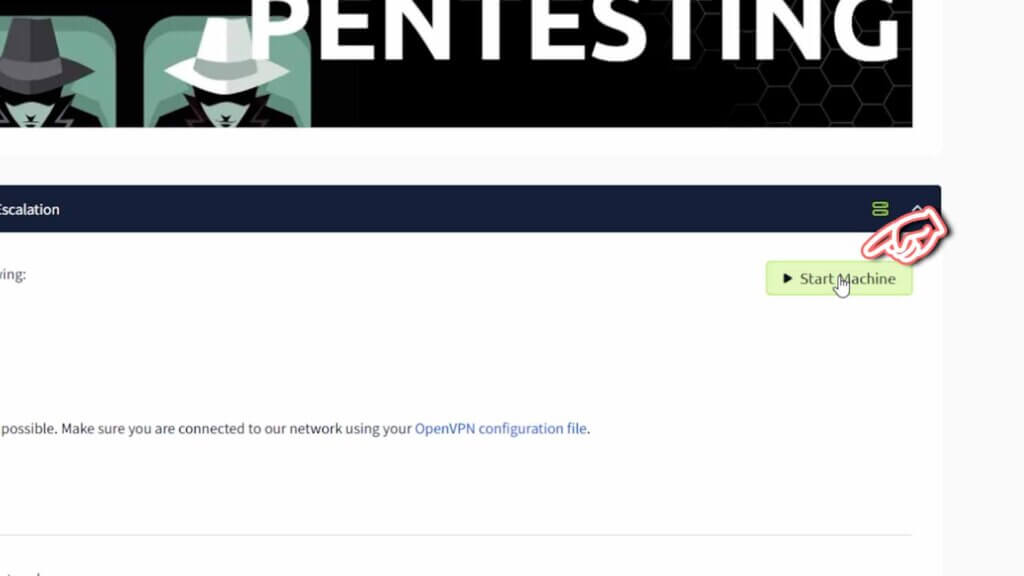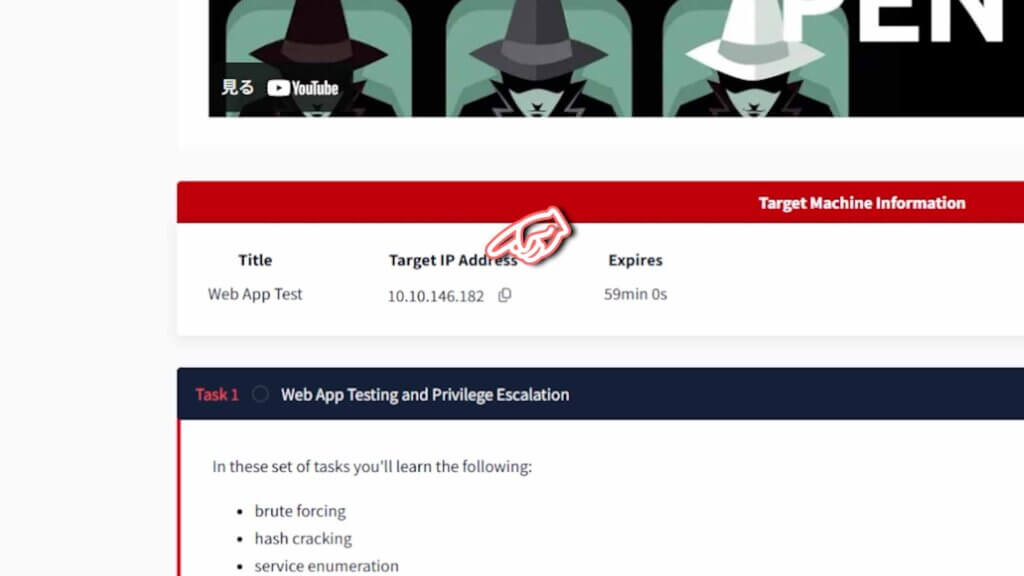今回はKaliLinuxをベースとしたハッキングラボの構築”について VirtualBoxのインストール ~ Kali Linuxの作成 ~ TryHackMeへのVPN接続 までのセットアップ手順を解説していきたいと思います。
比較的簡単に環境構築できる手順になっていますので、これから学習を始めようと思っている方などの参考になれば幸いです。
※Youtubeでは動画版をご視聴いただけます。
- ハッキングスキルについて知りたい
- セキュリティの知識を学習したい
- ITインフラの知識を学習したい
※実務や演習等を除き、インターネット上のサーバへクラッキングすることは違法行為となりますのでご注意ください。
1.ラボ環境構築の流れ
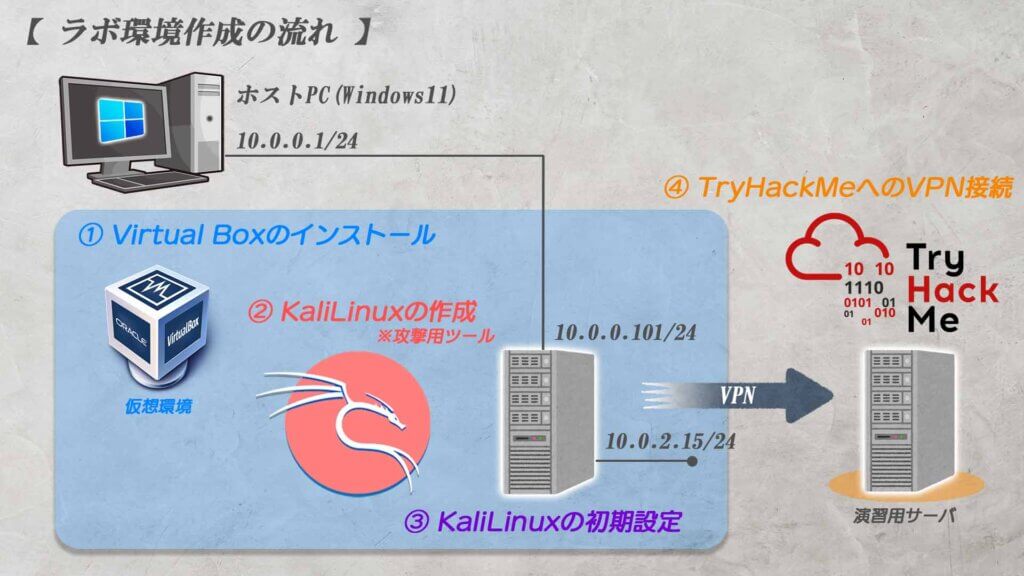
※PCのOSは”Windows11(24H2)”を使用しています。
STEP2
Kali Linuxの作成
インストールしたVirtual Box上にKali Linuxを作成
STEP4
TryHackMeへのVPN接続
Kali LinuxからTryHackMeの演習環境への接続
2.Virtual Boxのインストール
STEP1
Virtual BoxのインストーラーをOracleのコミュニティサイトからダウンロードする
STEP2
ダウンロードした”exeファイル”を実行
STEP3
セットアップウィザードが立ち上がるので”next”をクリック
STEP4
利用規約が表示されるので”accept”にチェックをつけて”next”をクリック
STEP5
カスタムセットアップのメニューが表示されますが、ここは変更せず”next”をクリック
STEP6
「インストール時に一時的にネットワークが切れます」という警告が出るので問題なければ”Yes”をクリック
STEP7
「Python Core …」というメッセージが出るので”Yes”をクリック
STEP8
「スタートメニュー追加しますか?」、「デスクトップにショートカット作成しますか?」という選択画面になるので、任意の設定に変更して”Next”をクリック
STEP9
”Install”をクリックしてインストールを開始
3.Virtualbox Extension Packのインストール
Virtual Box本体のインストールは完了になりますが、”Extension Pack”というVirtualboxに追加機能をインストールするためのファイルがあるので、そちらも一緒にインストールします。
STEP1
コミュニティサイトから「Extension Pack」をダウンロード
STEP2
ダウンロードした”exeファイル”を実行
STEP3
ホップアップが表示されるので”インストール”をクリック
STEP4
ライセンス規約が表示されるので一番下までスクロールして”同意します”をクリック
STEP5
”Extension Pack”がインストールされたことを確認
メニューから ”ツール” → ”機能拡張パックマネージャー” を選択
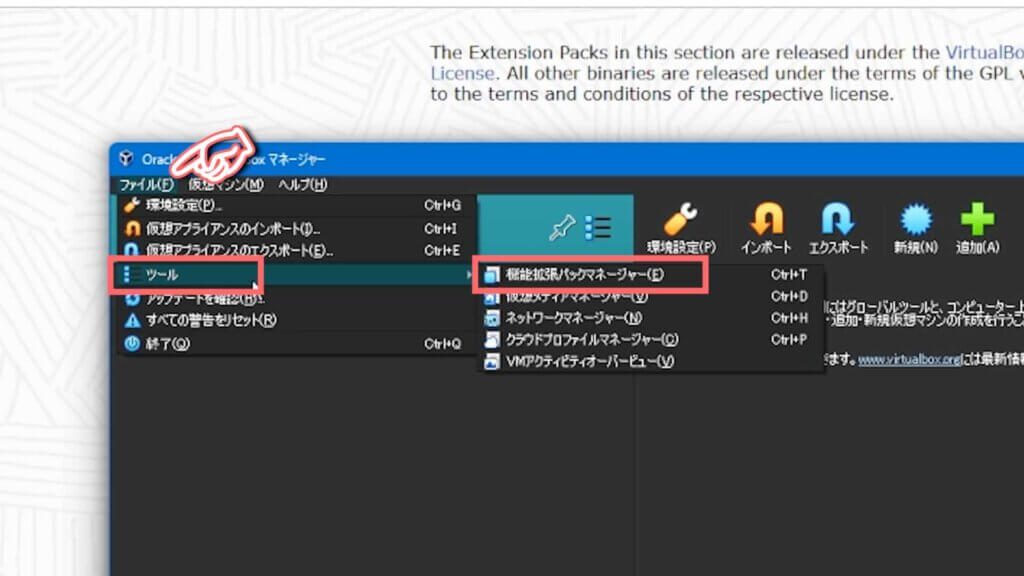
STEP6
インストールしたバージョンの”Extension Pack”が表示されていることを確認
4.Kali Linuxの作成
STEP1
”Kali Linux”のイメージファイルをサイトからダウンロード
STEP2
ダウンロードしたファイルを解凍し「.vbox」というファイルがあることを確認
STEP3
Virtualboxを起動したら”追加”をクリック
STEP4
ファイルの選択画面から「.vbox」を選択して”開く”をクリック
STEP5
左メニューに「Kali linixの仮想マシン」が追加されたことを確認
STEP6
メニューの”Kali Linix”を選択して、起動ボタンから”通常起動”を選択
STEP7
アカウントを入力してログイン
※デフォルトアカウント : ユーザ名/Kali、パスワード/Kali)
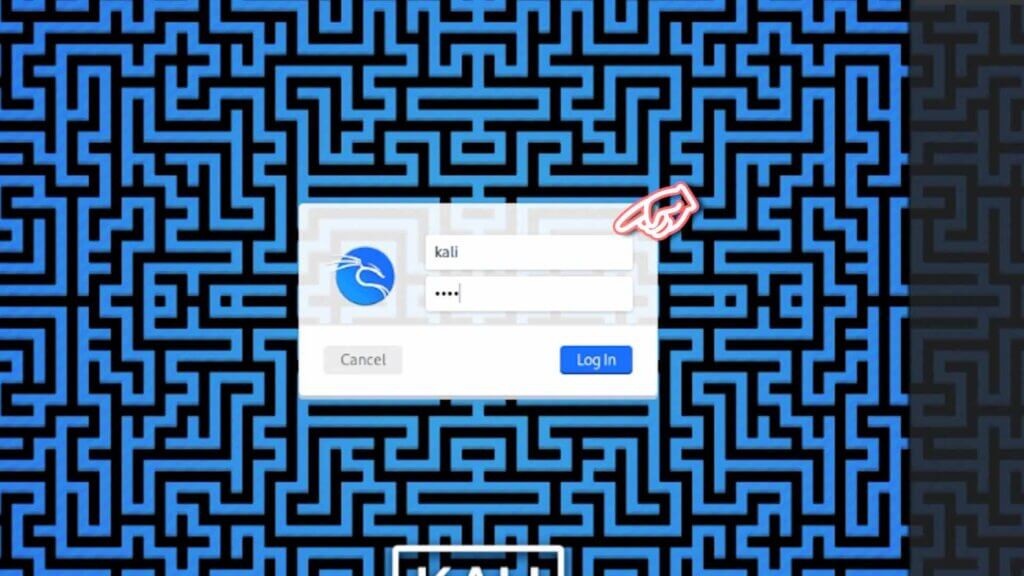
デスクトップが表示されたら”Kali Linux”の作成は完了になります。
CPU、メインメモリの割り当て変更
”Kali Linux”の動作が遅かったり、カクつくようであれば、仮想マシンのCPU(コア数)やメモリの割り当てを調整してください。
STEP1
左メニューの”Kali Linux”を右クリックして”設定メニュー”を開く
STEP2
システムを選択して”メインメモリーの割り当て”と”CPUのコア数”を調整する
※割り当てを大きくし過ぎると、ホストPCの動作に影響が出るのでご注意ください。
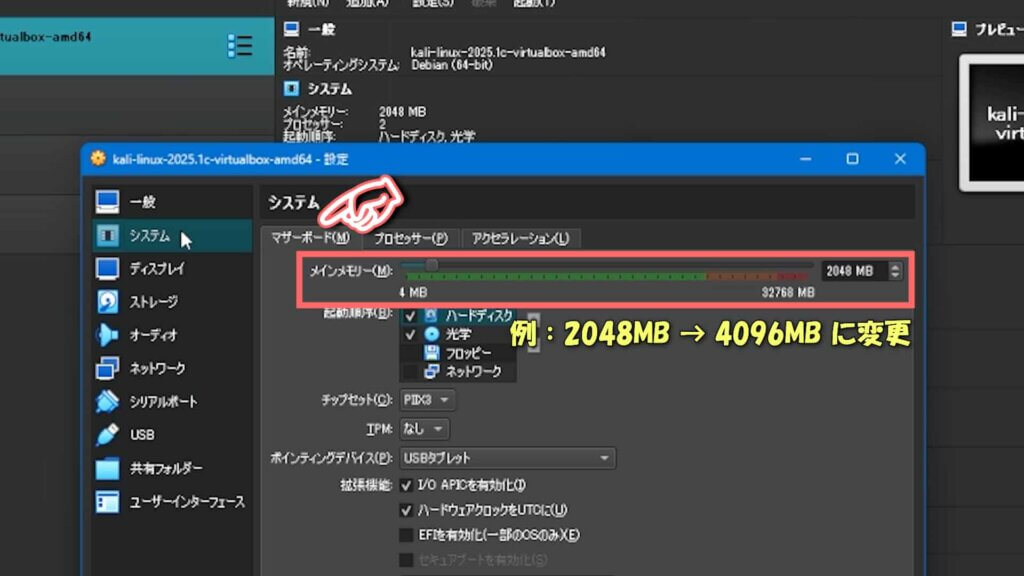
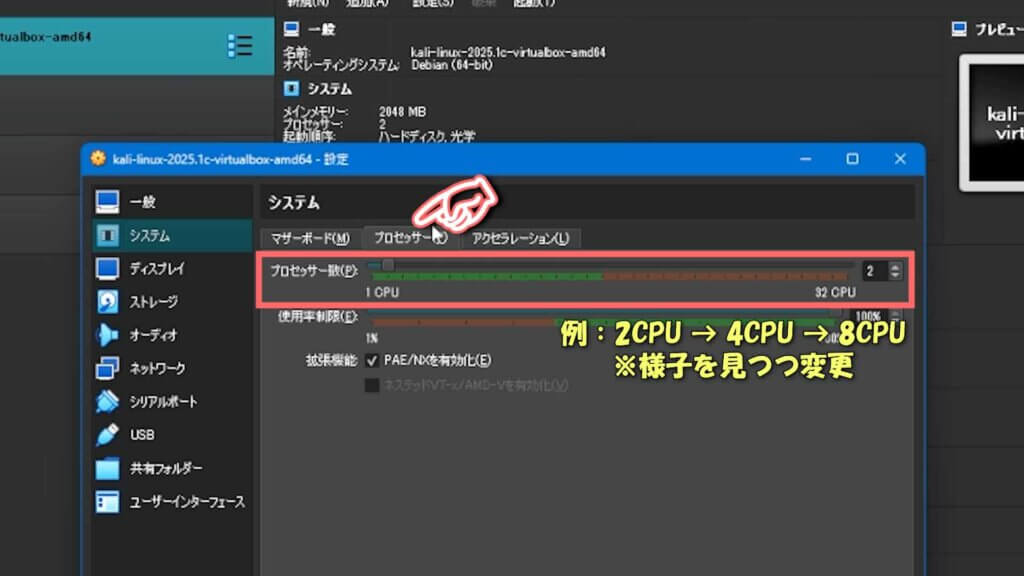
5.Kali Linuxの環境設定
Kali Linuxを使用するにあたり、いくつか設定しておいた方が良い項目があるので、このタイミングで設定しておきましょう。
5-1.背景の設定
ここは好みの問題になりますが、バージョンによっては背景がガチャガチャしたデザインのものになっていますので見やすい背景に変更します。
STEP1
デスクトップで右クリックし”Desktop Settings”を選択
STEP2
”Background”タブから好みの背景に変更して”Close”をクリック
5-2.キーボードの変更と日本語入力設定の追加
日本語入力ができるようにキーボード設定を変更します。
STEP1
左上のKali Linuxのマーク → Setting → Setting Manager → Keyboard の順に選択
STEP2
Lyoutタブを選択し”User System Defaults”のチェックを外して編集可能な状態にする
STEP3
”Keyboard Model”を「Generic 105-key PC」に変更
STEP4
”Keyboard layout”の”Edit”を選択し「Japanese」に変更したら”Close”をクリック
STEP5
デスクトップからTerminalを選択し、アップデートコマンドを実行
$ sudo apt update
$ sudo apt upgrade -y


※実行中に下記のような注意画面が出た場合は”Yes”を選択
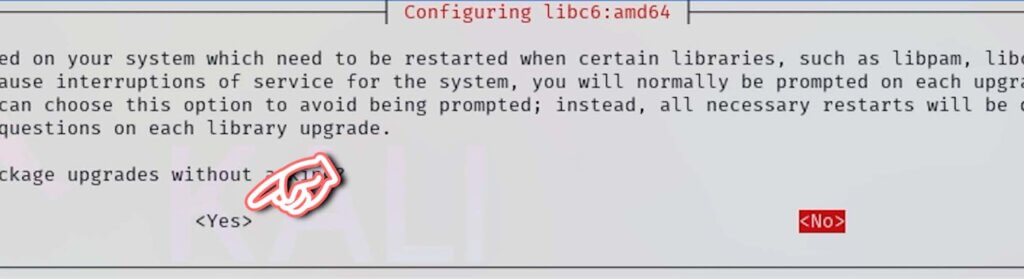
STEP6
インストールコマンドを実行して”日本語用パッケージ”をインストール
$ sudo apt install -y task-japanese task-japanese-desktop

STEP7
インストールが完了したら”Kali linix”を再起動
STEP8
入力形式(画面右下のアイコン)を”Direct”から”日本語入力(Mozc)”に変更
STEP9
テキストエディタを開いて日本語入力できることを確認
5-3.タイムゾーンの変更
”Kali Linix”の時刻を日本時間に変更します。
STEP1
左上のKali Linuxのマーク → Setting → Setting Manager → Time and Date の順に選択
STEP2
”Unlock”をクリックしパスワード(kali)を入力してロックを解除
STEP3
Time Zoneを選択しSelectionから「Asia/Tokyo」を選択して”Close”をクリック
STEP4
デスクトップ上に表示されている時刻が現在の時刻になっていることを確認
5-4.IPアドレスの設定
”Kali Linux”のNICにIPアドレスを割り当てます。 ※固定アドレスでの設定方法になります。
Virtual Box側の設定
STEP1
ツールから3本線をクリックし”ネットワーク設定”を開く
※”Kali Linux”は一度Shutdownしておきます。
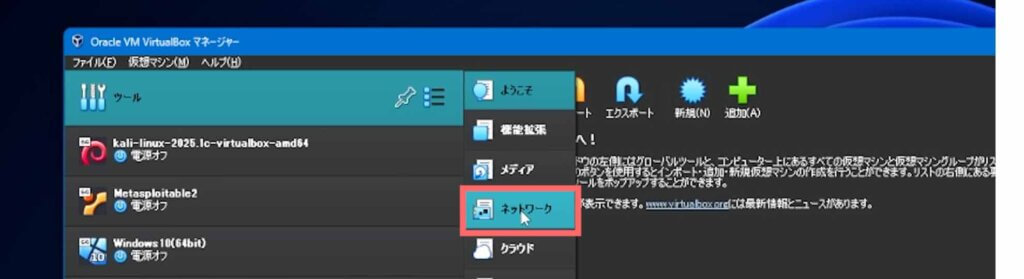
STEP2
”新規”をクリックして、ホストオンリーアダプターのIPアドレス欄に任意のIPアドレスを入力
今回は「 10.0.0.1 / 255.255.255.0 」を設定します。
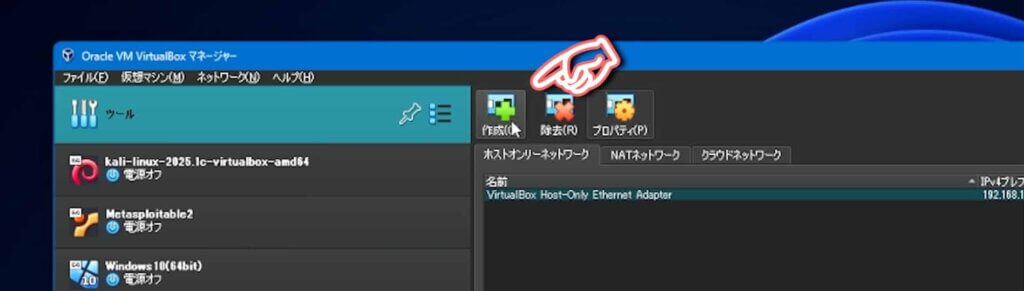

ここで設定するアドレスはホストOS側の仮想NICのIPアドレスになります。Kali LinuxのIPアドレスではありませんのでご注意ください。
STEP3
左メニューの”Kali Linux”を右クリックして設定を開く
STEP4
”ネットワーク”を選択して「アダプター1の割り当てをNAT」、「アダプター2の割り当てをホストオンリーアダプター」に変更してOKをクリック
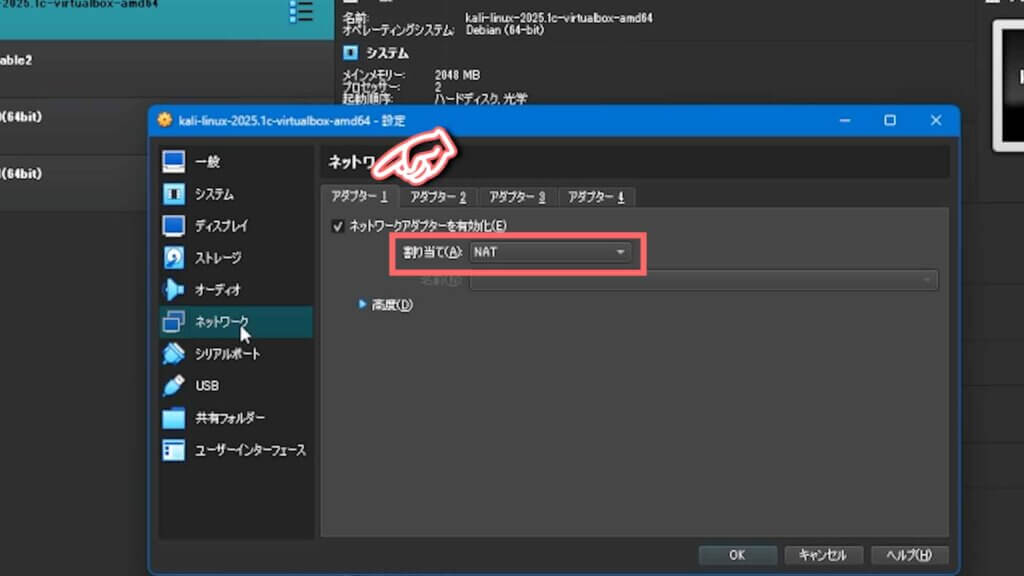

アダプターの種類 : ”NAT”がインターネット側と通信する為のネットワーク、”ホストオンリーアダプター”が内部と通信する為のネットワーク
STEP5
設定が完了したら”Kali Linux”を起動
※起動中にアダプター関連のエラーが出た場合はホストOS側のネットワーク設定の変更を実施してください。
エラーメッセージ : Failed to attach the network LUN (VERR_INTNET_FLT_IF_NOT_FOUND)
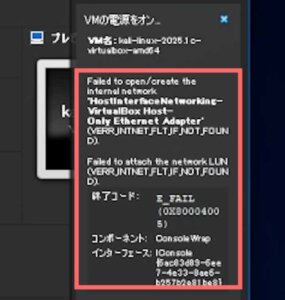
▼ホストOSのネットワーク設定
① コントロールパネルからネットワーク接続のメニューを開く
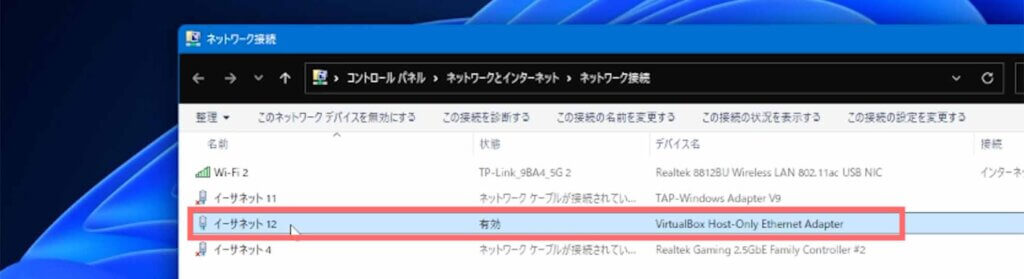
② ”ホストオンリーアダプター”のNICが追加されていると思うので、右クリックでプロパティを開く
③ “VirtualBox NDIS6 Bridged Networking Driver”にチェックが入っていることを確認
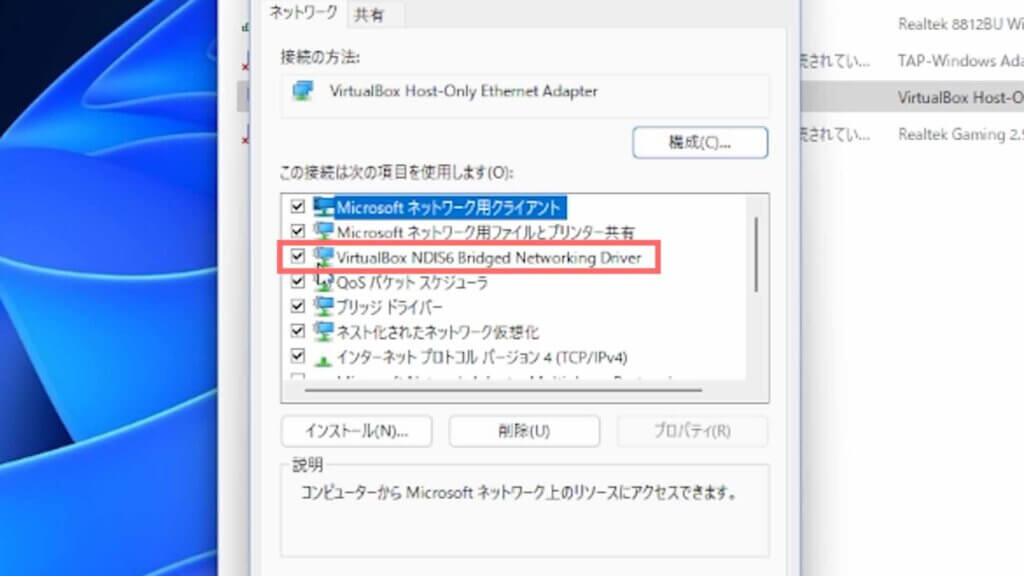
④ “インターネットプロトコル バージョン6(TCP/IPv6)”のチェックを外す
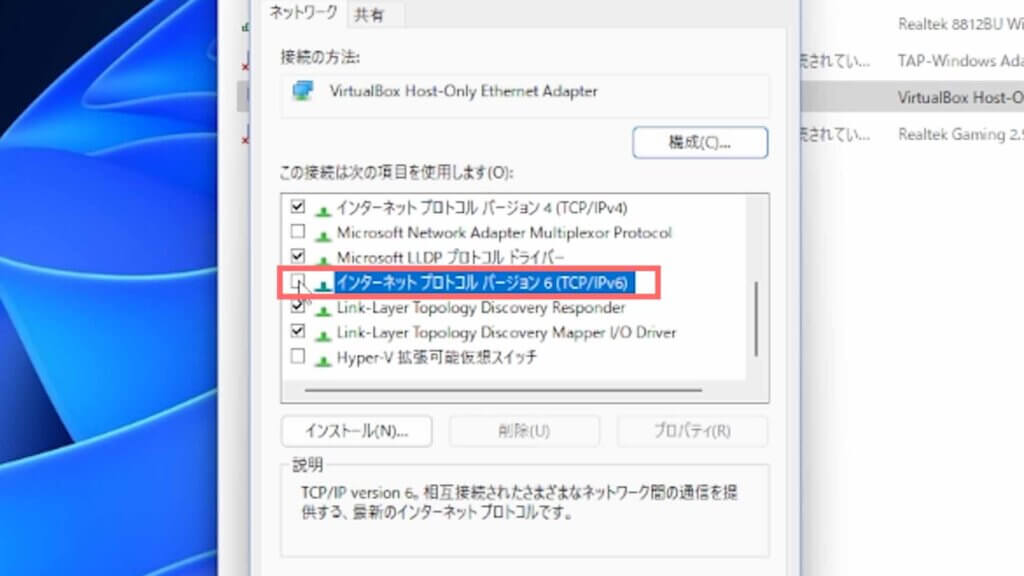
⑤ 変更が完了したら”OK”をクリックしてプロパティを閉じる
⑥ 変更したNICを一度無効化して、再度有効化を実施
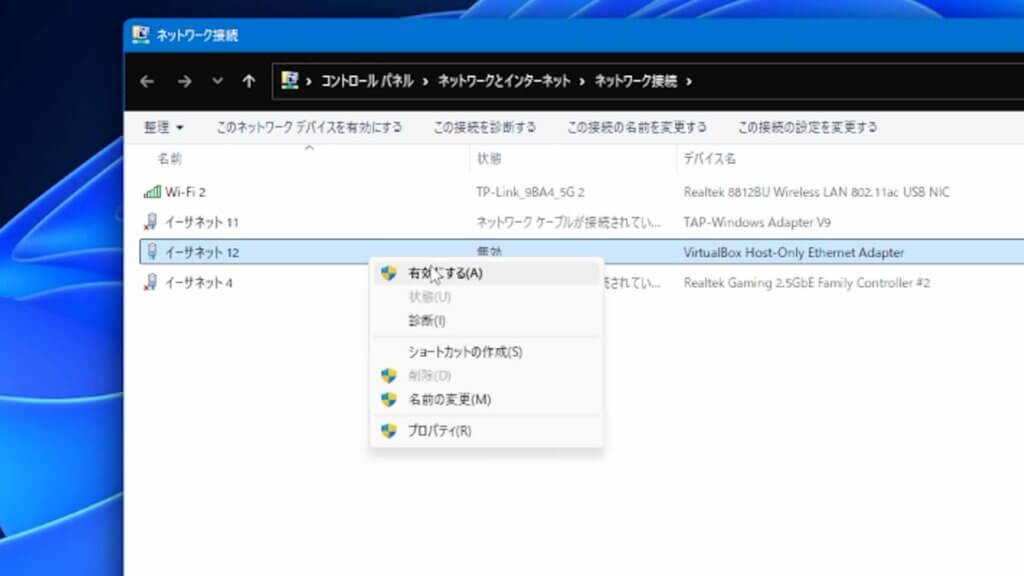
Virtual Boxから”Kali Linux”を起動して問題なく起動できれば完了になります。
KaliLinux側の設定
STEP1
デスクトップの”File System”を右クリックし”Open as Root”を選択
STEP4
”Interfacesファイル”をコピーしてバックアップを作成
STEP5
”Interfacesファイル”を開いて”eth1”のIPアドレス設定を追記
※IPアドレスは”Virtual Box”で作成したIPアドレスと同じセグメントのアドレスを割り当てて下さい。
# The eth1 network interface
auto eth1
iface eth1 inet static
address 10.0.0.101
netmask 255.255.255.0
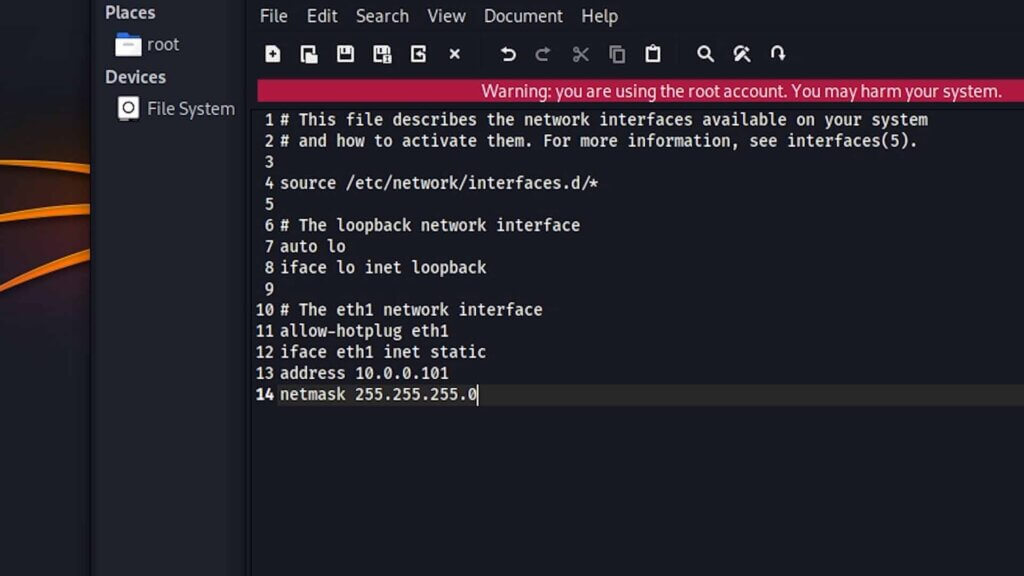
STEP6
追記が完了したら上書き保存(Ctrl+S)してファイルを閉じる
STEP7
Terminalを開いて”Kali Linux”のネットワークを再起動
STEP8
設定が反映されていることを確認
$ ip a
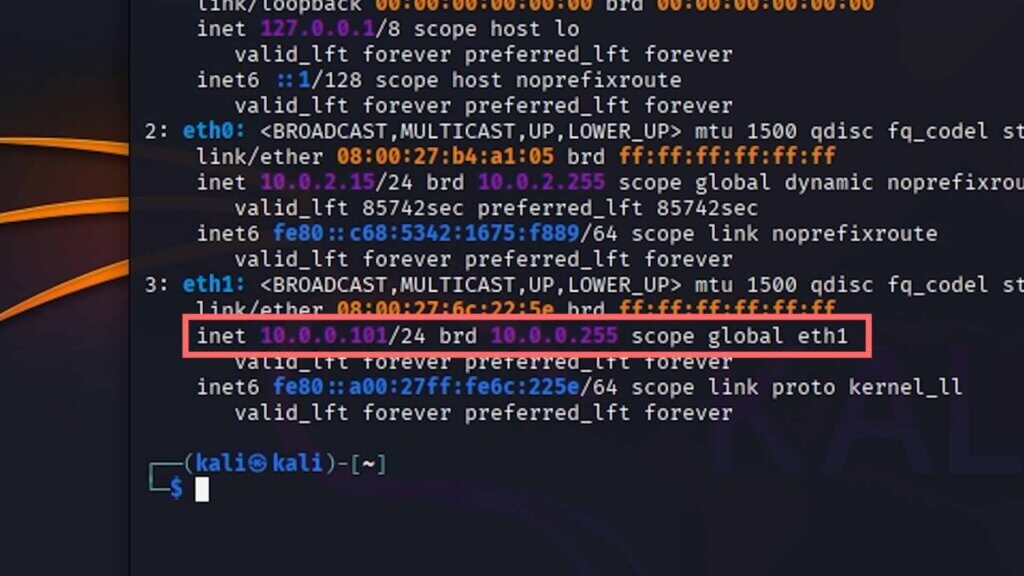
STEP9
Kali linuxからホストOS(10.0.0.1)へPingが飛ぶことを確認
STEP10
ホストOSからKali Linux(10.0.0.101)へPingが飛ぶことを確認
STEP11
Kali linuxからインターネット(google.com)へPingが飛ぶことを確認

疎通確認に問題がなければネットワーク設定は完了になります。
5-5.共有フォルダの作成
”ホストOS”と”Kali Linux”でファイルのやり取りをする設定になります。
STEP1
ホストOS上にファイル共有する為の適当なフォルダを作成
STEP2
ツールから3本線をクリックして”共有フォルダー”の設定を開く
STEP4
フォルダーパスにホストOSで作成したパスを設定
※フォルダ名とマウントポイントは任意の名前で問題ありません。
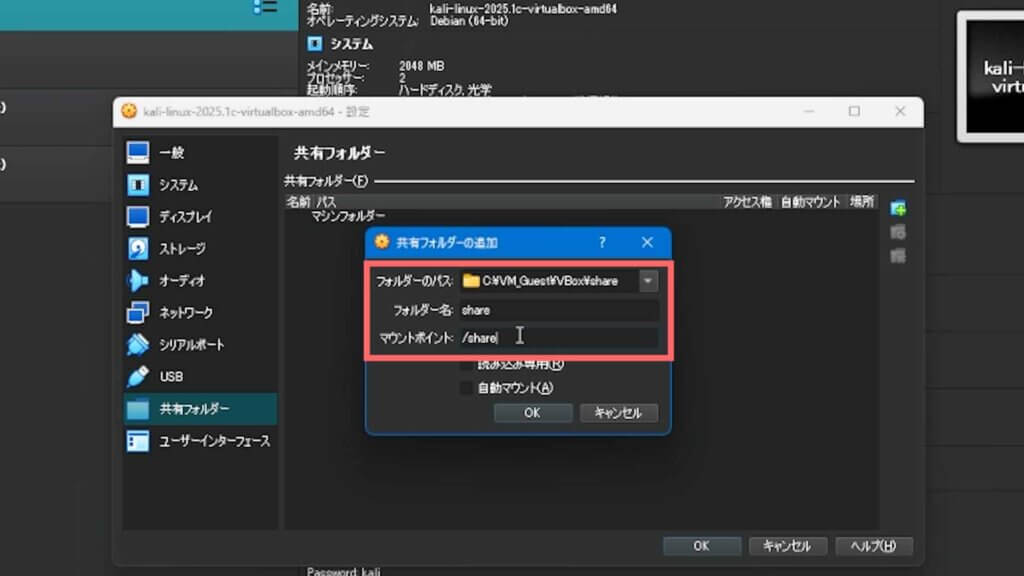
STEP5
”Kali linux”のFile Systemを開き設定したフォルダがあることが確認できたら完了
5-6.ホストキーの変更
仮想マシンからホストOSに操作を渡す為のキー設定を変更します。
ホストキー : 仮想マシンからホストOSに操作を渡す為のキー
例えば、Windows上で操作する画面を切り替える場合「Alt+Tab」で画面を切り替えますが、”Kali Linux”のウィンドウからWindows側の画面に切り替える場合は「ホストキーと Alt+Tab 」を組み合わせることで、その操作することができるようになっています。
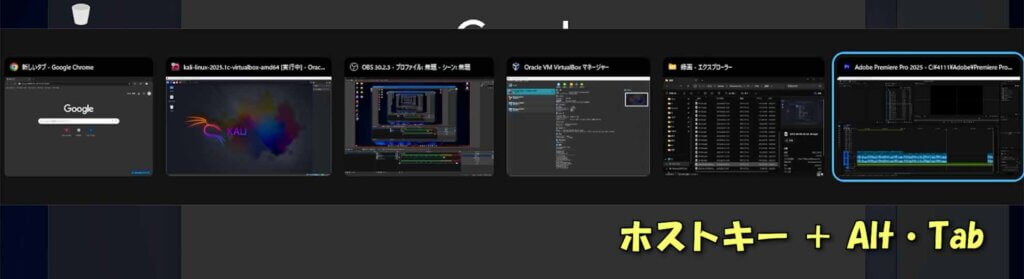
デフォルトではホストキーが「Right Ctrl」になっていますが、テンキーレスやミニサイズのキーボードだと「Right Ctrl」が無いので、ここで変更しておきます。
※”Right Ctrl”で問題なけでば、デフォルトのキー設定で問題ありません。
STEP3
”ホストキー”のショートカットをクリックして任意のキーを入力
STEP5
Kali LinuxからWindows側の画面に切り替えできることを確認
5-7.ログインの自動化
”Kali linux”の起動時に毎回ユーザ名とパスワードを入力するのは面倒なので自動でログインするように設定します。
STEP1
デスクトップの”File System”を右クリックし”Open as Root”を選択
STEP3
対象のファイルがあるディレクトリにアクセスして”lightdm.conf”を開く
STEP4
ファイル内の「 #autologin-user= 」を編集
ログイン時に使用するユーザ名(Kali)を追加し先頭のコメントアウト(#)を外す
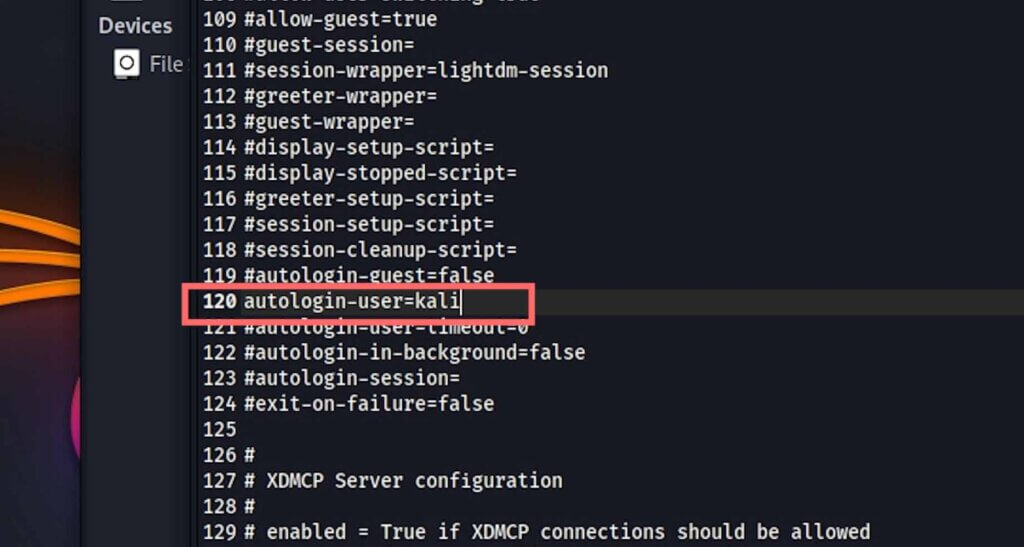
STEP5
編集が完了したら”Ctrl+S”で上書き保存してファイルを閉じる
STEP6
”Kali linux”を一度Shutdownして、起動時に自動でログインできることを確認
6.”Kali Linux”から”TryHackMe”へのVPN接続
環境のセットアップが完了したので、最後にKali LinuxからTryHackMeへのVPN接続を実施します
STEP2
アカウントメニューから”Access”を選択
STEP3
任意のVPNサーバを選択して”Download Config File”をクリック
※VPNサーバはアジア圏のものがないので、どのサーバを選んでも問題ありません。
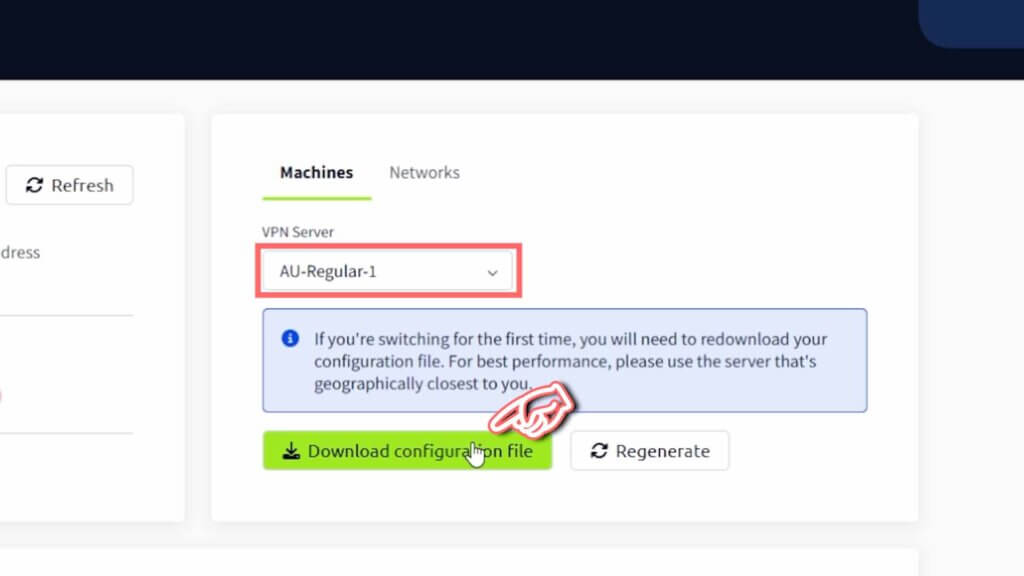
STEP4
ダウンロードしたConfigファイルを共有フォルダに格納
STEP5
”Kali Linux”を起動し、Configファイルがあることを確認
STEP6
Terminalを開いて”openvpn”コマンドでConfigファイルを実行
$ sudo openvpn /share/yuruizo.ovpn
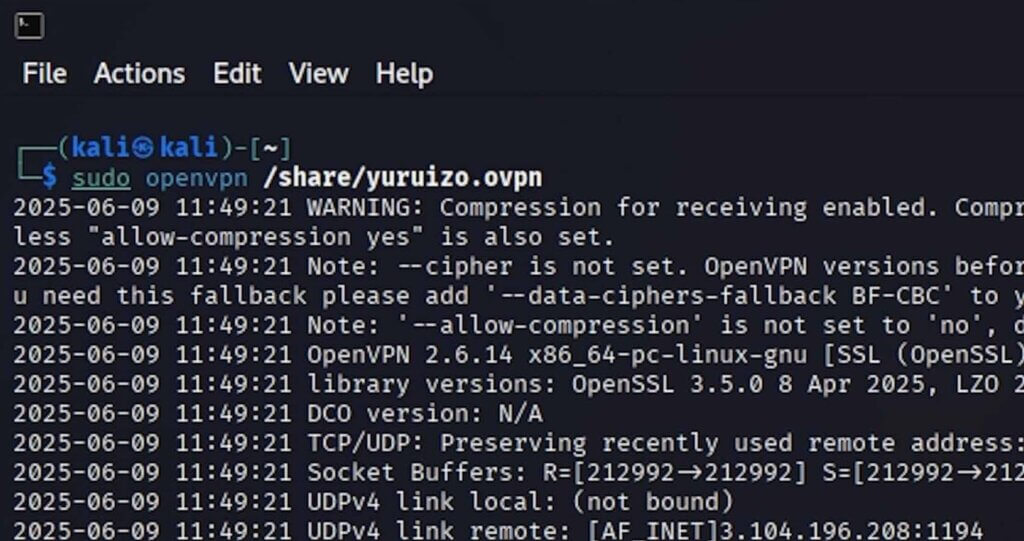
Configファイルを実行したterminalを閉じたり、Ctrl+Cで止めてしまうとVPN接続が切れてしまうのでご注意ください。
STEP7
TryHackMeの演習サーバへPingが飛ぶことを確認
STEP8
適当なルームを開いて「Start Machine」をクリック
STEP9
しばらくするとターゲットIPが表示されるのでアドレスをコピー
STEP10
Terminalをもう一つ開いて、コピーしたIPアドレスへpingを実行

問題なくPingが飛べばTryHackMeへのVPN接続は完了になります。
7.最後に
ハッキング環境の構築および初期セットアップの解説については以上となります。
今回実施した内容は最低限の設定になりますので、ここからご自身の使用状況に合わせて色々とカスタマイズしてみてください。
ホストOSや仮想マシンのバージョンによっては動画内で出なかったエラーが発生するかもしれませんが、エラーメッセージをGoogleで検索すれば解決方法は出てくると思いますので、紹介されている内容に従って実施してみてください。
ということで、今回はここまでにしたいと思います。
それではまた次回お会いしましょう!